Page 1
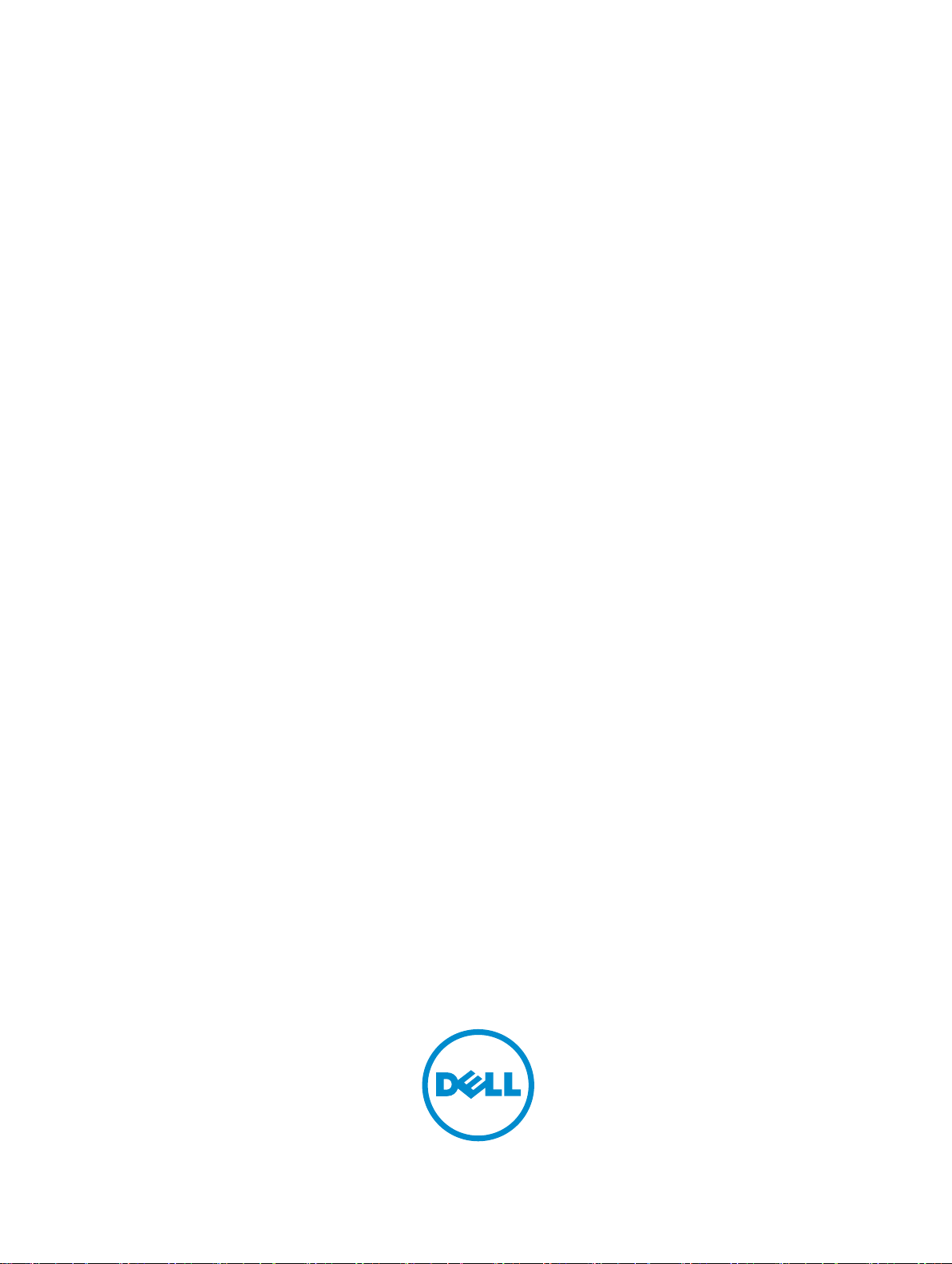
Dell Latitude 3160
소유자 매뉴얼
규정 모델: P21T
규정 유형: P21T002
Page 2
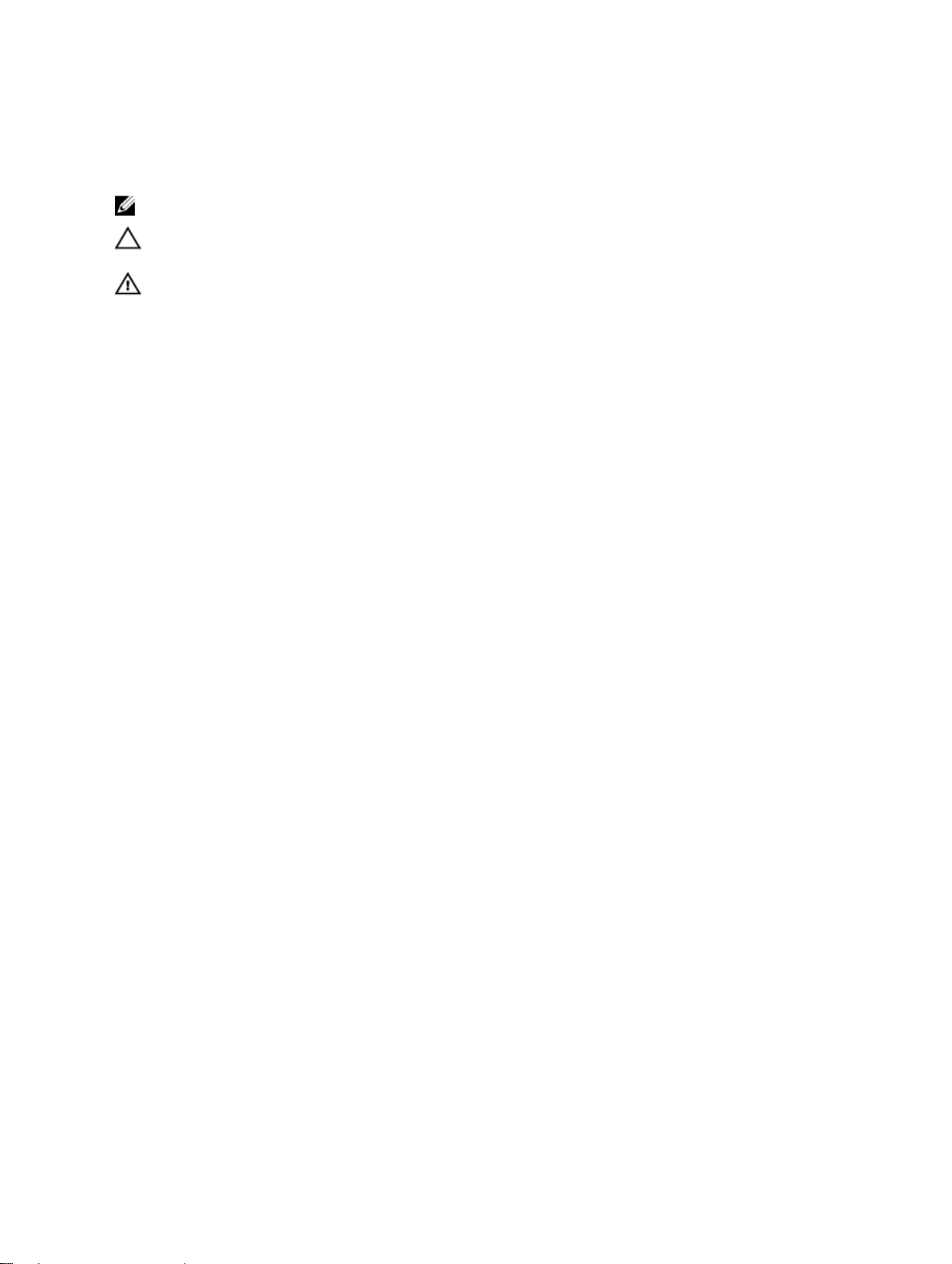
참고, 주의 및 경고
노트: "주"는 컴퓨터를 보다 효율적으로 사용하는 데 도움을 주는 중요 정보를 제공합니다.
주의: "주의"는 하드웨어 손상이나 데이터 손실의 가능성을 설명하며, 이러한 문제를 방지할 수 있는 방법
알려줍니다.
을
경고: "경고"는 재산상의 피해나 심각한 부상 또는 사망을 유발할 수 있는 위험이 있음을 알려줍니다.
Copyright © 2015 Dell Inc. 저작권 본사 소유. 이 제품은 미국, 국제 저작권법 및 지적 재산권법에 의해 보호됩니다. Dell
및 Dell 로고는 미국 및/또는 기타 관할지역에서 사용되는 Dell Inc.의 상표입니다. 이 문서에 언급된 기타 모든 표시 및 이름
은 각 회사의 상표일 수 있습니다.
2015 - 05
개정 A00
™
Page 3
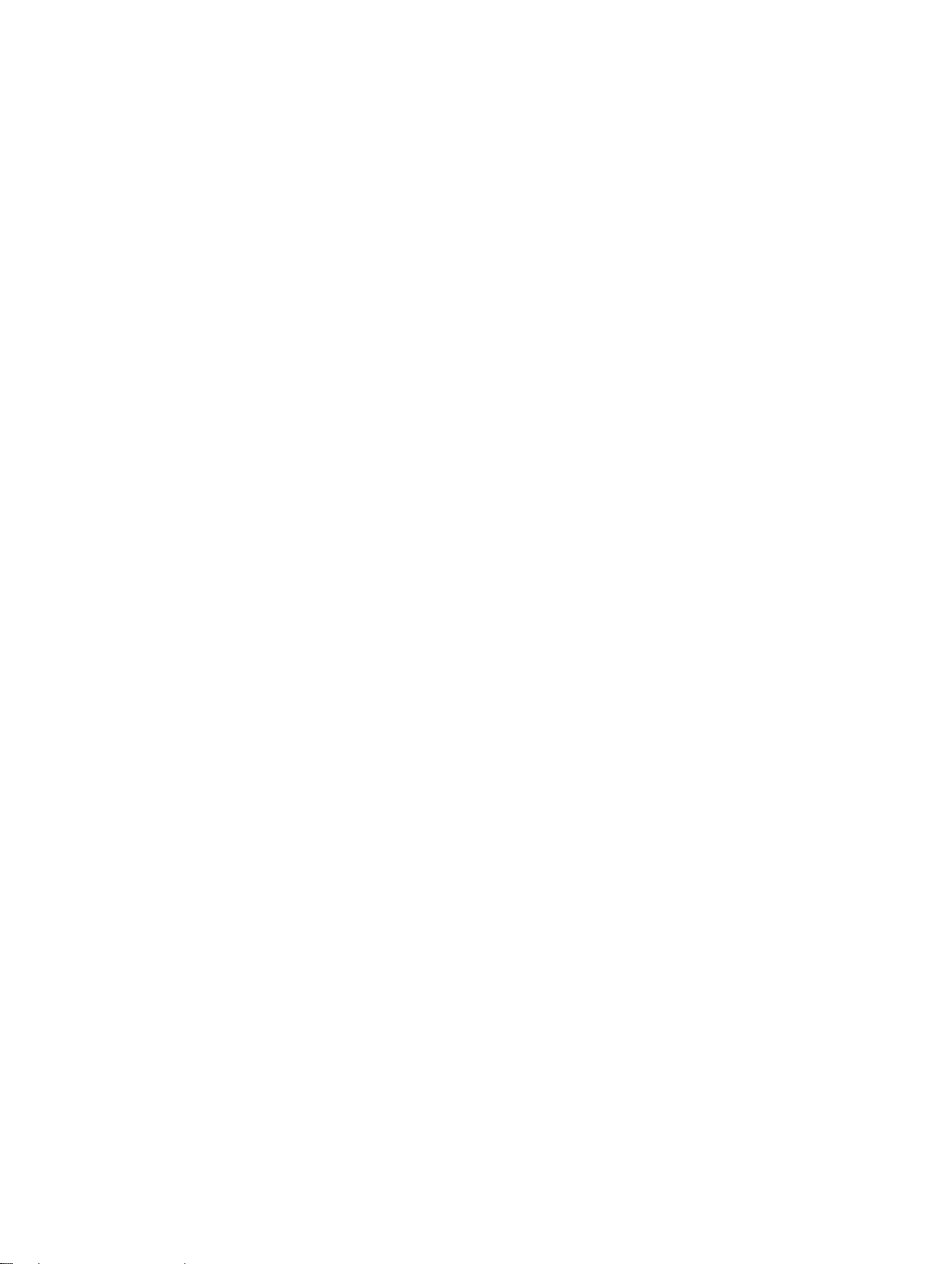
목차
1 컴퓨터 내부 작업..................................................................................................... 5
컴퓨터 내부 작업을 시작하기 전에.........................................................................................................5
컴퓨터 끄기............................................................................................................................................ 6
컴퓨터 내부 작업을 마친 후에................................................................................................................ 7
2 구성 요소 제거 및 설치........................................................................................... 8
권장 도구................................................................................................................................................8
베이스 덮개 분리.................................................................................................................................... 8
베이스 덮개 설치.................................................................................................................................... 9
전지 분리................................................................................................................................................9
전지 설치..............................................................................................................................................10
오디오 보드 분리.................................................................................................................................. 10
오디오 보드 설치...................................................................................................................................11
WLAN 카드 제거................................................................................................................................... 11
WLAN 카드 설치...................................................................................................................................12
디스플레이 조립품 분리....................................................................................................................... 12
디스플레이 조립품 설치....................................................................................................................... 13
디스플레이 베젤 분리...........................................................................................................................14
디스플레이 베젤 설치........................................................................................................................... 15
디스플레이 패널 분리........................................................................................................................... 15
디스플레이 패널 설치........................................................................................................................... 17
카메라 분리...........................................................................................................................................17
카메라 설치.......................................................................................................................................... 18
전원 커넥터 포트 분리..........................................................................................................................18
전원 커넥터 포트 설치..........................................................................................................................19
하드 드라이브 어셈블리 분리...............................................................................................................19
하드 드라이브 어셈블리 장착............................................................................................................... 21
LED 보드 제거...................................................................................................................................... 22
LED 보드 설치...................................................................................................................................... 22
메모리 분리.......................................................................................................................................... 22
메모리 설치.......................................................................................................................................... 23
코인 셀 전지 제거.................................................................................................................................23
코인 셀 전지 설치.................................................................................................................................24
키보드 트림 분리..................................................................................................................................24
키보드 트림 설치..................................................................................................................................25
키보드 분리.......................................................................................................................................... 25
키보드 설치.......................................................................................................................................... 26
3
Page 4
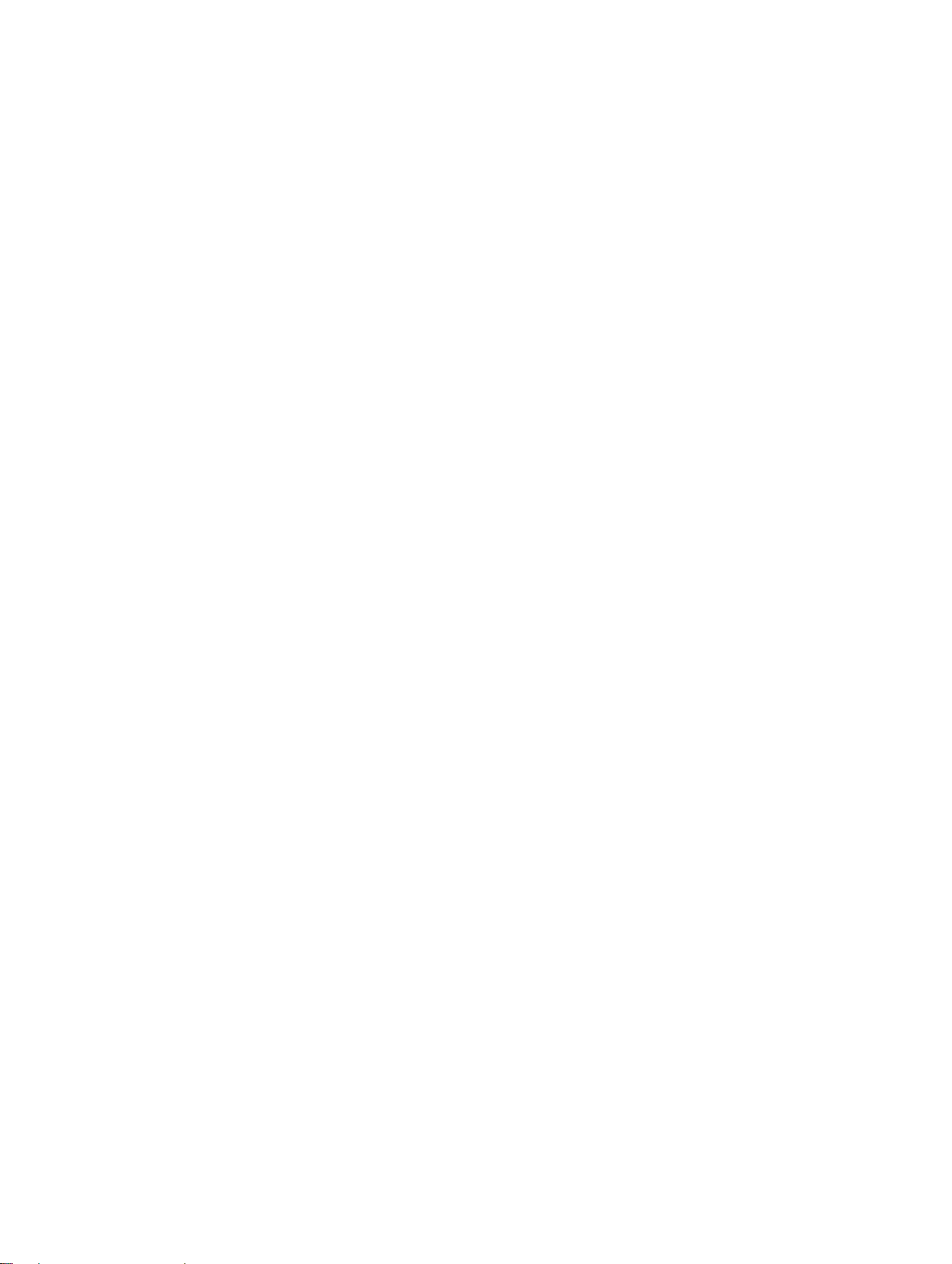
방열판 분리.......................................................................................................................................... 27
방열판 설치..........................................................................................................................................28
시스템 보드 제거..................................................................................................................................28
시스템 보드 설치..................................................................................................................................29
스피커 제거.......................................................................................................................................... 29
스피커 설치..........................................................................................................................................30
3 시스템 설정............................................................................................................31
부팅 시퀀스...........................................................................................................................................31
탐색 키..................................................................................................................................................31
시스템 설치 프로그램 옵션.................................................................................................................. 32
BIOS 업데이트 .....................................................................................................................................39
시스템 암호 및 설치 암호.....................................................................................................................40
시스템 암호 및 설치 암호 할당.......................................................................................................40
현재 시스템 및/또는 설정 암호를 삭제하거나 변경........................................................................41
4 기술 사양...............................................................................................................42
5 Diagnostics.......................................................................................................... 46
강화된 사전 부팅 시스템 평가(ePSA) 진단...........................................................................................46
장치 상태 표시등..................................................................................................................................47
배터리 상태 표시등..............................................................................................................................48
6 Dell에 문의하기....................................................................................................49
4
Page 5
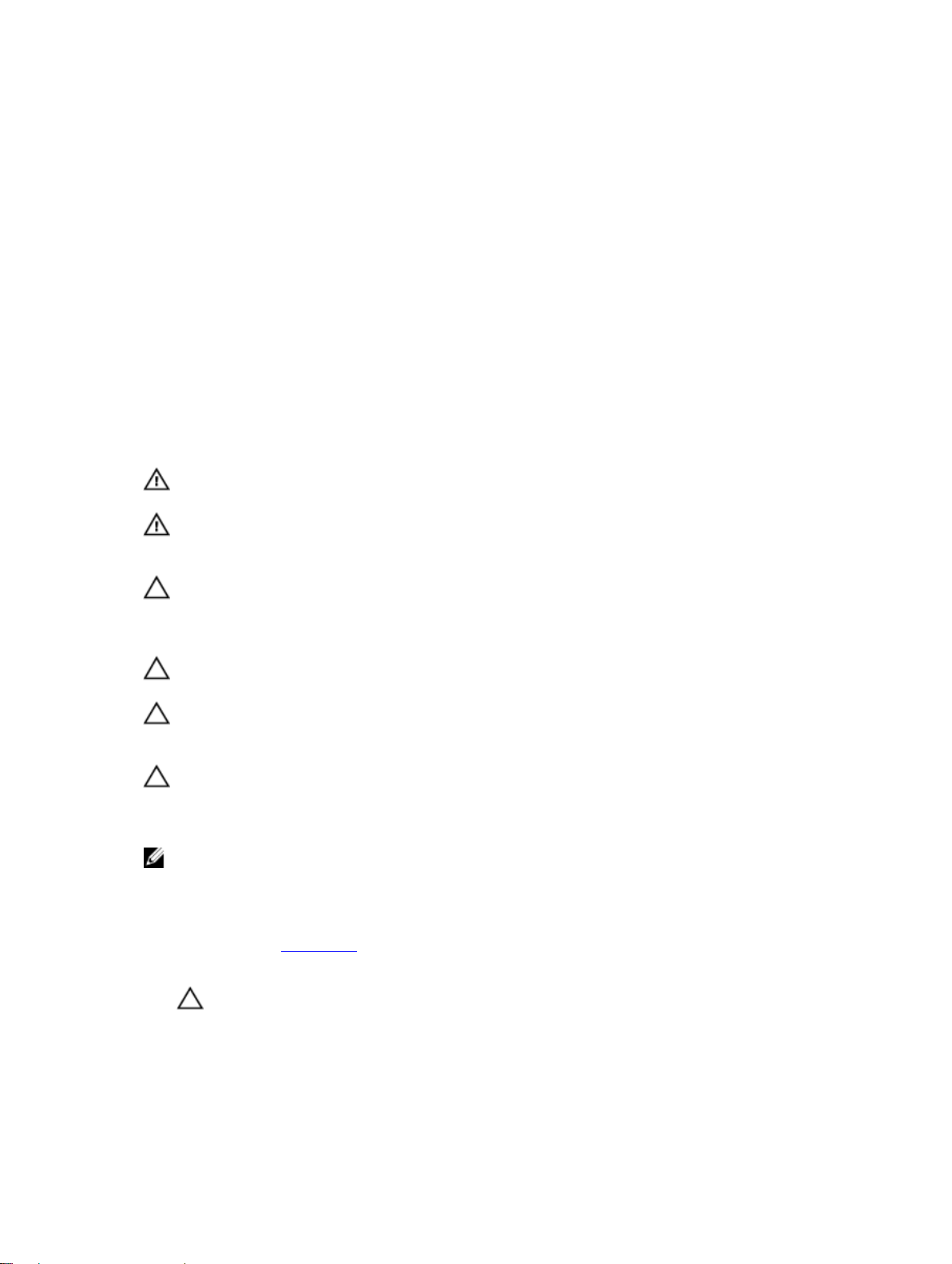
1
컴퓨터 내부 작업
컴퓨터 내부 작업을 시작하기 전에
컴퓨터의 잠재적 손상을 방지하고 안전하게 작업하기 위해 다음 안전 지침을 따르십시오. 특별히 언급하지 않
는
한 이 설명서에 포함된 각 절차의 전제 조건은 다음과 같습니다.
• 컴퓨터와 함께 제공된 안전 정보를 읽었습니다.
• 분리 절차를 역순으로 수행하여 구성 요소를 교체하거나 설치(별도로 구입한 경우)할 수 있습니다.
경고: 컴퓨터 덮개 또는 패널을 열기 전에 전원을 모두 분리합니다. 컴퓨터 내부에서 작업한 후에는 전원
을 연결하기 전에 덮개, 패널 및 나사를 전부 장착합니다.
경고: 컴퓨터의 내부 작업을 시작하기 전에 컴퓨터와 함께 제공된 안전 정보를 반드시 읽고 숙지하십시
오. 추가적인 안전에 관한 모범 사례 정보에 대해서는 법적 규제 준수 홈 페이지(www.dell.com/
regulatory_compliance )를 참조하십시오.
주의: 대부분의 컴퓨터 관련 수리는 인증받은 서비스 기술자가 수행해야 합니다. 문제 해결이나 간단한
수리에 한해 제품 문서에 승인된 대로 또는 온라인/전화 서비스 및 지원팀이 안내하는 대로 사용자가 직
접 처리할 수 있습니다. Dell의 승인을 받지 않은 서비스 작업으로 인한 손상에 대해서는 보상을 받을 수
없습니다. 제품과 함께 제공된 안전 지침을 읽고 따르십시오.
주의: 정전기 방전을 피하기 위해, 손목 접지 스트랩을 사용하거나 컴퓨터 뒷면의 커넥터 등과 같이 칠이
되어 있지 않은 금속 표면을 주기적으로 만져서 접지하십시오.
주의: 구성 부품과 카드를 조심스럽게 다루십시오. 카드의 구성 부품이나 단자를 만지지 마십시오. 카드
를 잡을 때는 모서리나 금속 설치 받침대를 잡으십시오. 프로세서와 같은 구성 부품을 잡을 때는 핀을 만
지지 말고 모서리를 잡으십시오.
주의: 케이블을 분리할 때는 케이블을 직접 잡아 당기지 말고 커넥터나 당김 탭을 잡고 분리합니다. 일부
케이블에는 잠금 탭이 있는 커넥터가 달려 있으므로 이와 같은 종류의 케이블을 분리하는 경우에는 잠금
탭을 누르고 분리합니다. 커넥터를 잡아 당길 때 커넥터 핀이 구부러지지 않도록 수평으로 잡아 당깁니
다
. 케이블을 연결하기 전에 두 커넥터가 방향이 올바르게 정렬되었는지도 확인합니다.
노트: 컴퓨터와 특정 구성 요소의 색상은 이 설명서와 다를 수도 있습니다.
컴퓨터의 손상을 방지하기 위해, 컴퓨터 내부 작업을 시작하기 전에 다음 단계를 수행하십시오.
1. 컴퓨터 덮개의 긁힘을 방지하기 위해 작업대 표면이 평평하고 깨끗한지 확인합니다.
2. 컴퓨터를 끕니다(컴퓨터 끄기 참조).
3. 컴퓨터가 도킹 장치에 연결되어 있으면(도킹된 상태) 도킹을 해제합니다.
주의: 네트워크 케이블을 분리하려면 먼저 컴퓨터에서 케이블을 분리한 다음 네트워크 장치에서 케
이블을 분리합니다.
4. 컴퓨터에서 모든 네트워크 케이블을 분리합니다.
5. 컴퓨터 및 모든 연결된 장치를 전원 콘센트에서 분리하십시오.
5
Page 6
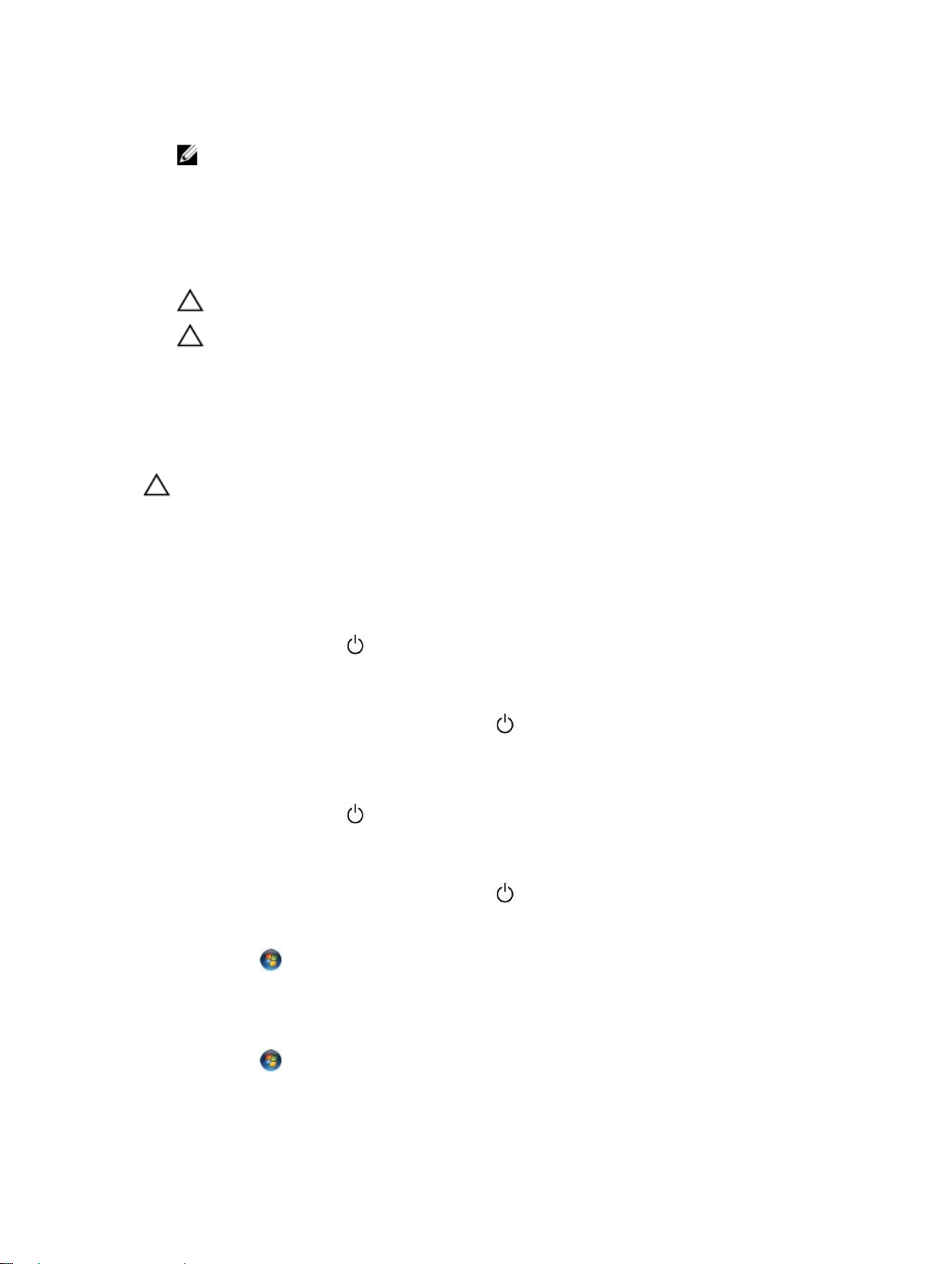
6. 디스플레이를 닫고 표면이 평평한 작업대에 컴퓨터를 뒤집어 놓습니다.
노트: 시스템 보드의 손상을 방지하기 위해, 컴퓨터를 수리하기 전에 주 전지를 제거해야 합니다.
7. 베이스 덮개를 분리합니다.
8. 주 전지를 제거합니다.
9. 컴퓨터를 바로 세워 놓습니다.
10. 디스플레이를 엽니다.
11. 수 초 동안 전원 버튼을 길게 눌러 시스템 보드를 접지합니다.
주의: 감전 방지를 위해, 디스플레이를 열기 전에 항상 전원 콘센트에서 컴퓨터를 분리합니다.
주의: 컴퓨터 내부의 부품을 만지기 전에 컴퓨터 뒷면의 금속처럼 도색되지 않은 금속 표면을 만져
접지합니다. 작업하는 동안 도색되지 않은 금속 표면을 주기적으로 만져 내부 구성 부품을 손상시킬
수 있는 정전기를 제거합니다.
12. 설치된 Express 카드 또는 스마트 카드를 해당 슬롯에서 모두 분리합니다.
컴퓨터 끄기
주의: 데이터 손실을 방지하기 위해, 컴퓨터를 끄기 전에 열린 파일을 모두 저장한 후 닫고 열린 프로그램
을
모두 종료하십시오.
1. 다음과 같이 운영체제를 종료하십시오.
• Windows 8.1의 경우:
– 터치 방식의 장치 사용:
a. 화면 오른쪽 가장자리에서 안으로 손가락을 쓸어 참 메뉴를 열고 설정을 선택합니다.
b. 전원 아이콘을 다음 종료를 선택합니다.
또는
* 홈 화면에서 전원 아이콘을 터치합니다. 다음 종료를 선택합니다.
– 마우스 사용:
a. 화면의 상단 오른쪽 구석을 가리키고 설정을 클릭합니다.
b. 전원 아이콘을 다음 종료를 선택합니다.
또는
* 홈 화면에서 전원 아이콘을 클릭합니다. 다음 종료를 선택합니다.
• Windows 7의 경우:
1. 시작 .
2. 시스템 종료를 클릭하십시오.
또는
1. 시작 .
6
Page 7
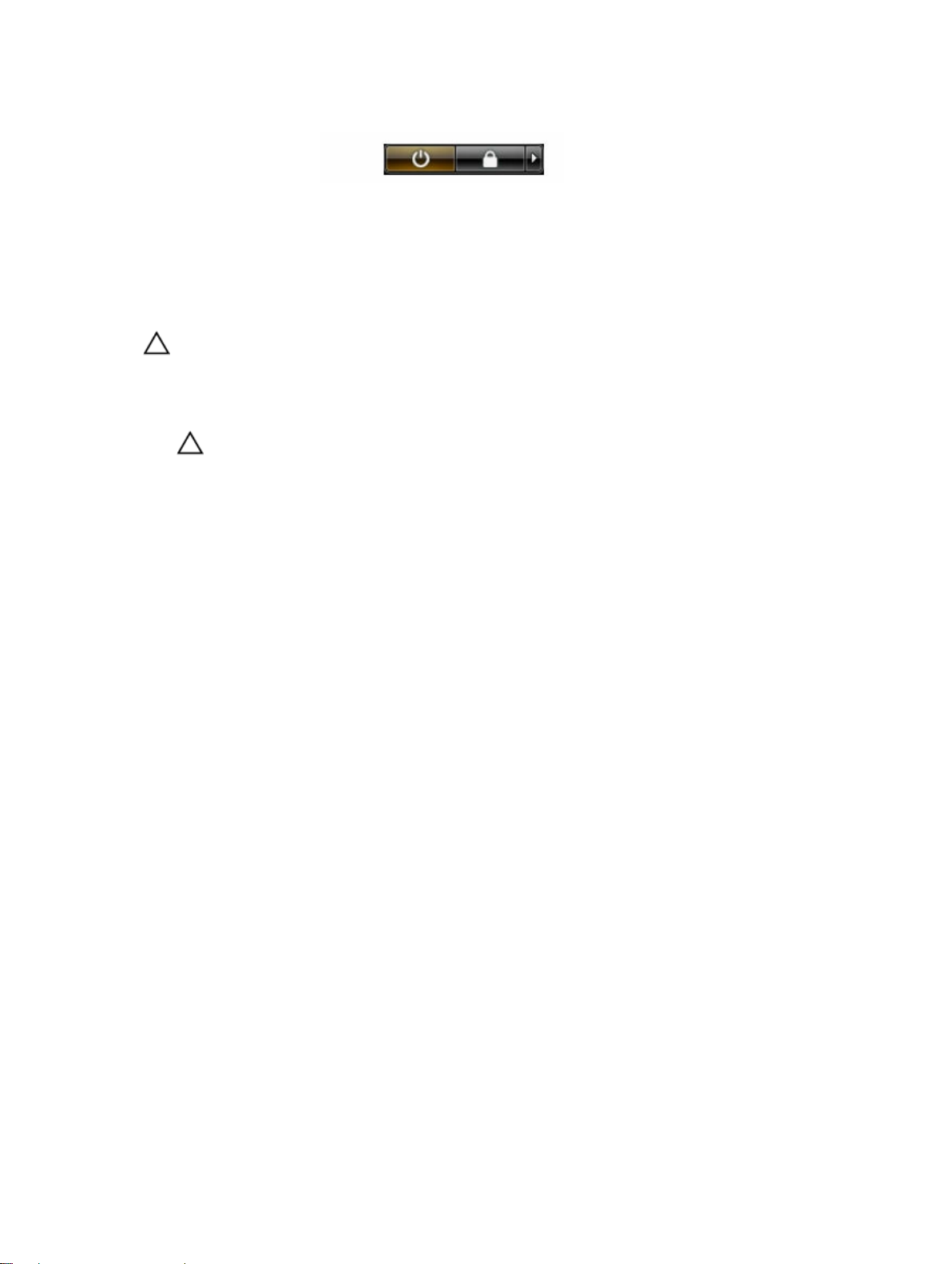
2. 아래에 설명된 대로 시작 메뉴의 오른쪽 하단 모서리에 있는 화살표를 클릭한 다음 시스템 종료
를 클릭합니다. .
2. 컴퓨터 및 연결된 모든 장치의 전원이 꺼져 있는지 확인합니다. 운영체제를 종료할 때 컴퓨터 및 연결된
장치의 전원이 자동으로 꺼지지 않으면 전원 버튼을 6초 정도 눌러 끕니다.
컴퓨터 내부 작업을 마친 후에
재장착 절차를 완료한 후 컴퓨터 전원을 켜기 전에 외부 장치, 카드, 케이블 등을 연결했는지 확인합니다.
주의: 컴퓨터 손상을 방지하기 위해, 특정 Dell 컴퓨터를 위해 설계된 전용 배터리를 사용하십시오. 다른
Dell 컴퓨터용으로 설계된 배터리를 사용하지 마십시오.
1. 포트 복제기, 또는 미디어 베이스와 같은 외부 장치를 연결하고 Express 카드와 같은 카드를 장착합니다.
2. 컴퓨터에 전화선 또는 네트워크 케이블을 연결합니다.
주의: 네트워크 케이블을 연결하려면, 먼저 케이블을 네트워크 장치에 꽂은 다음 컴퓨터에 꽂습니다.
3. 배터리를 장착합니다.
4. 베이스 덮개를 장착합니다.
5. 전원 콘센트에 컴퓨터와 연결된 모든 장치를 연결합니다.
6. 컴퓨터를 켭니다.
7
Page 8
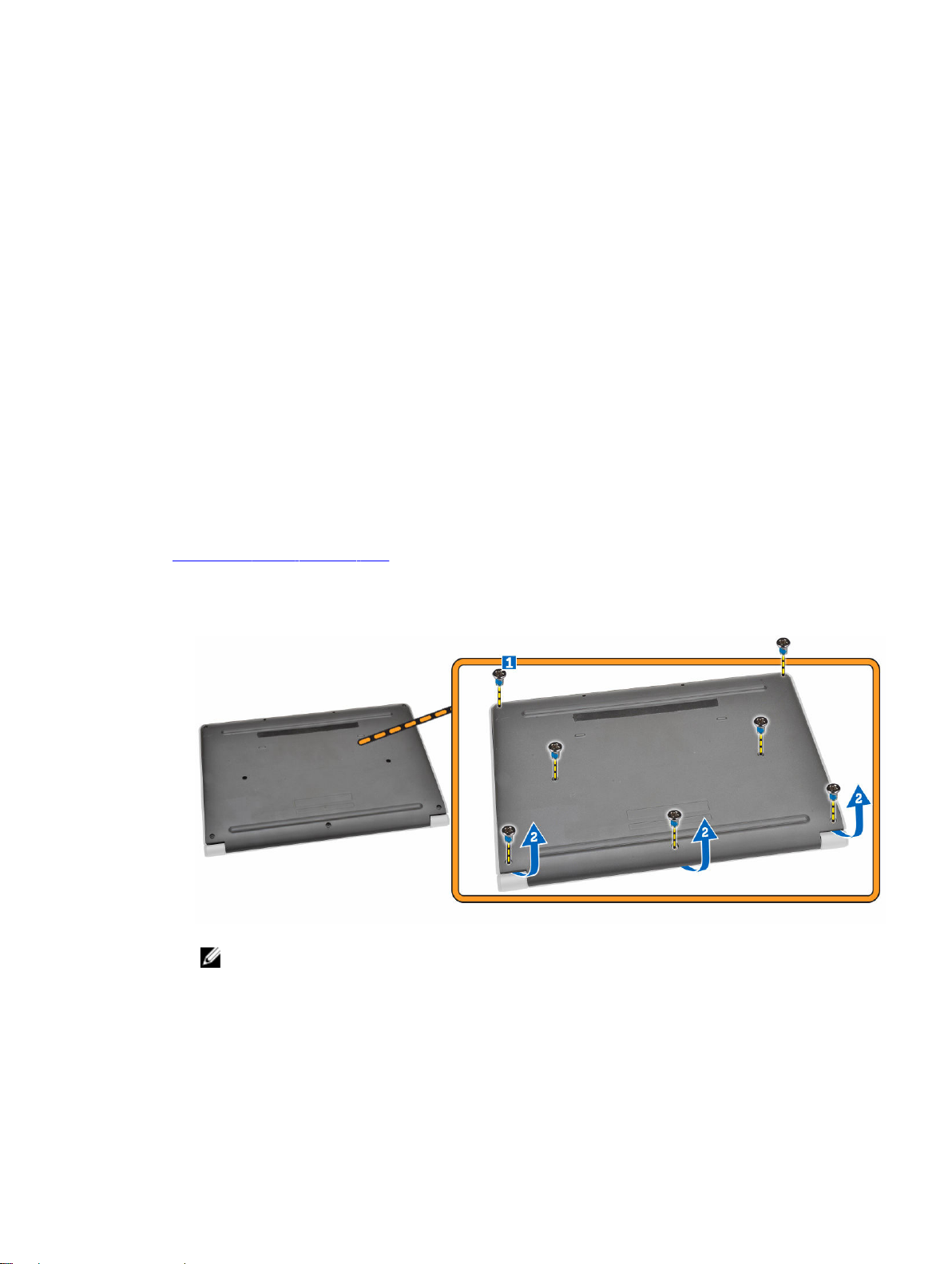
구성 요소 제거 및 설치
이 섹션에서는 컴퓨터에서 구성 요소를 제거하거나 설치하는 방법에 관한 세부 정보를 제공합니다.
권장 도구
이 문서의 절차를 수행하기 위해 다음 도구가 필요할 수 있습니다.
• 소형 일자 드라이버
• #0 십자 드라이버
• #1 십자 드라이버
• 소형 플라스틱 스크라이브
베이스 덮개 분리
1. 컴퓨터 내부 작업을 시작하기 전에의 절차를 따르십시오.
2. 다음 단계를 수행해 컴퓨터에서 베이스 덮개를 분리합니다.
a. 베이스 덮개를 컴퓨터에 고정시키는 나사를 분리합니다.
b. 베이스 덮개를 들어 올려 컴퓨터에서 분리합니다.
2
노트: 베이스 덮개를 들어 올리려면 뾰족한 도구가 필요할 수도 있습니다.
3. 컴퓨터에서 스피커 덮개를 분리합니다.
8
Page 9
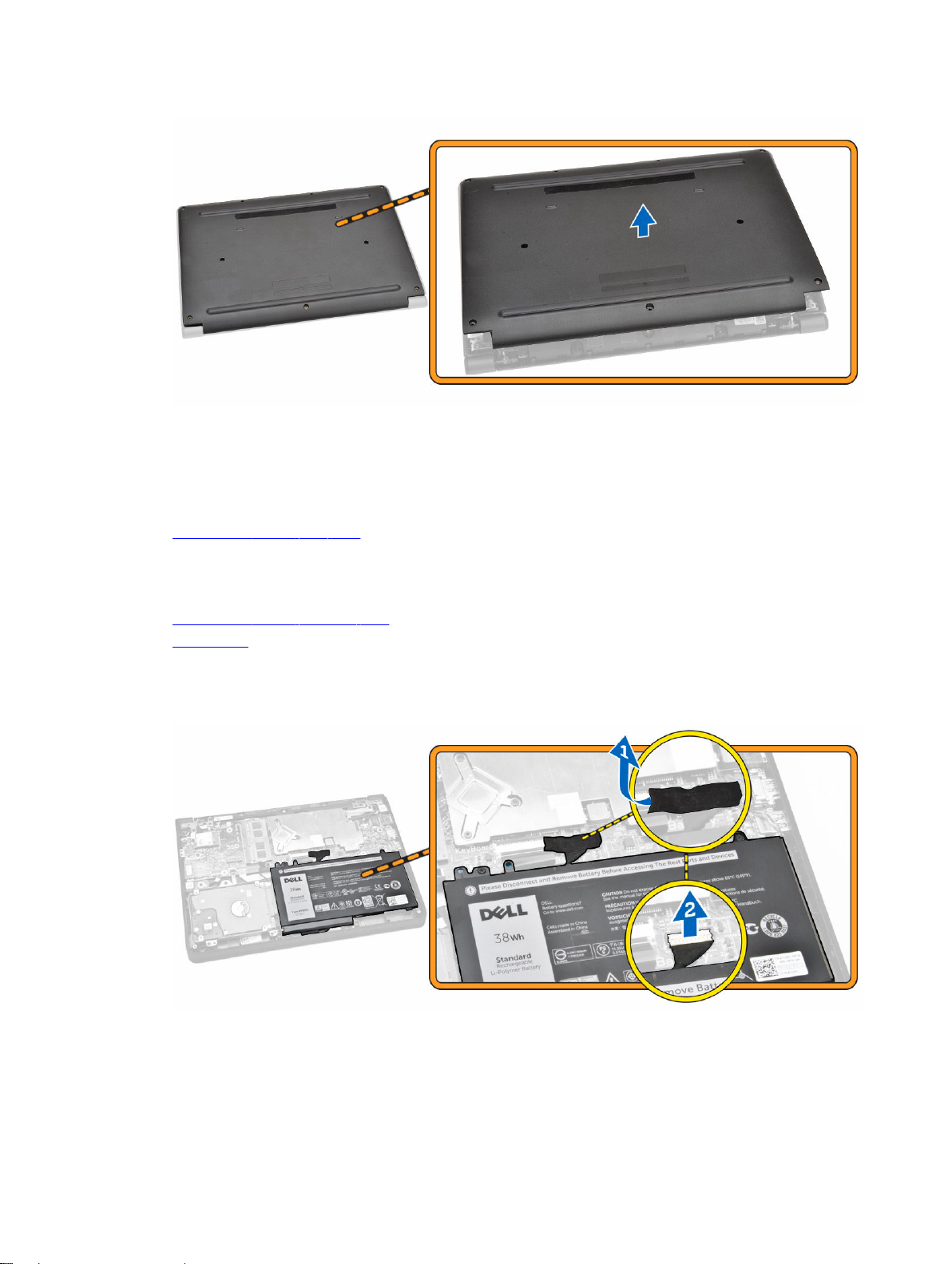
베이스 덮개 설치
1. 베이스 덮개를 컴퓨터의 나사 구멍에 맞추어 놓습니다.
2. 나사를 조여 베이스 덮개를 컴퓨터에 고정합니다.
3. 컴퓨터 내부 작업을 마친 후에의 절차를 따르십시오.
전지 분리
1. 컴퓨터 내부 작업을 시작하기 전에의 절차를 따르십시오.
2. 베이스 덮개를 분리합니다.
3. 배터리를 컴퓨터에서 분리하려면:
a. 배터리 케이블을 고정시키는 접착 테이프를 떼어냅니다[1].
b. 시스템 보드의 커넥터에서 배터리 케이블을 분리합니다[2].
4. 다음 단계를 수행합니다.
a. 전지를 컴퓨터에 고정시키는 나사를 분리합니다[1].
b. 컴퓨터에서 배터리를 분리합니다[2].
9
Page 10
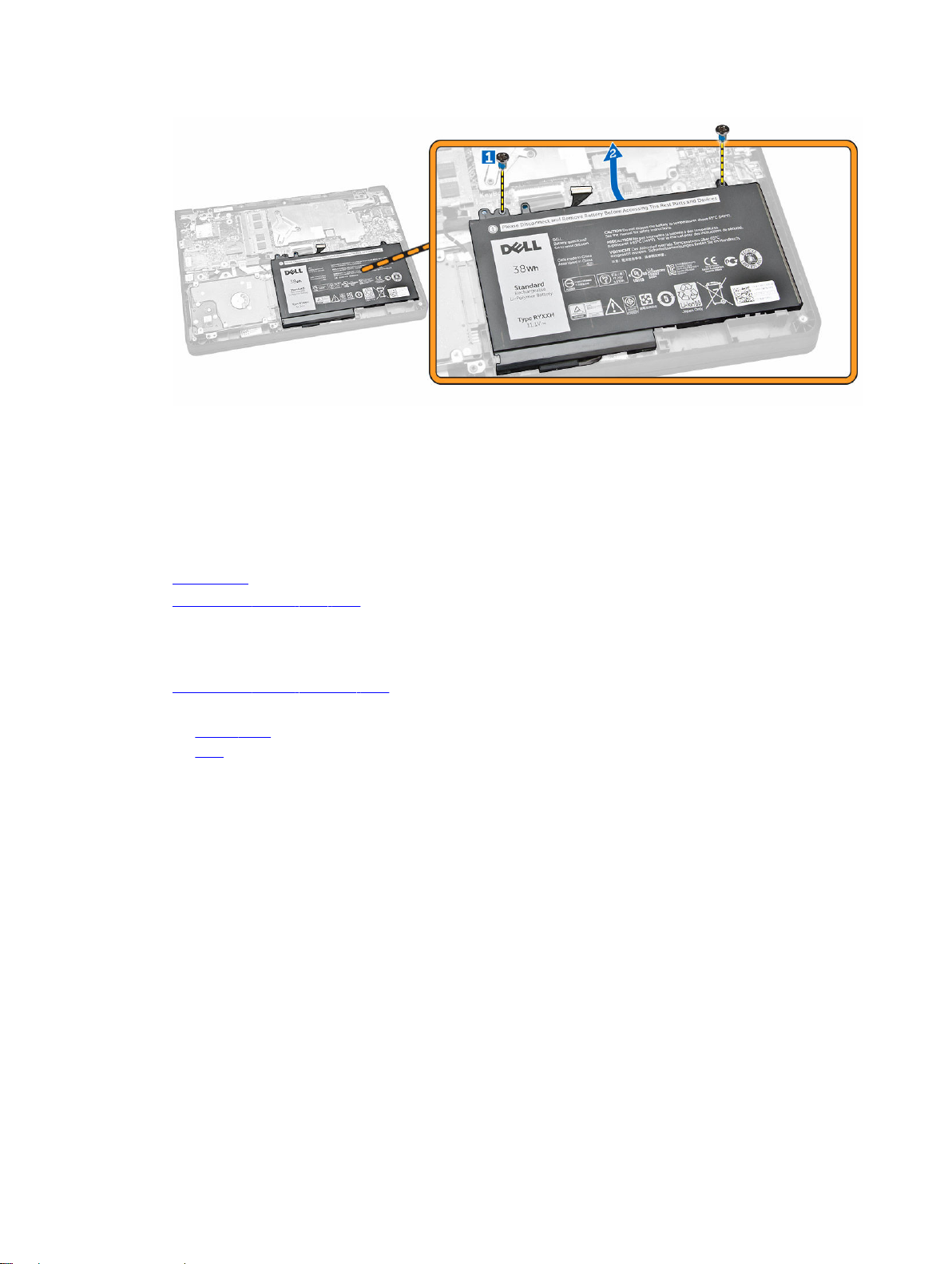
전지 설치
1. 전지를 컴퓨터의 해당 위치에 삽입합니다.
2. 전지 케이블을 시스템 보드의 커넥터에 연결합니다.
3. 접착 테이프를 부착해 배터리 케이블을 고정시킵니다.
4. 전지를 컴퓨터에 고정하는 나사를 조입니다.
5. 베이스 덮개를 설치합니다.
6. 컴퓨터 내부 작업을 마친 후에의 절차를 따르십시오.
오디오 보드 분리
1. 컴퓨터 내부 작업을 시작하기 전에의 절차를 따르십시오.
2. 다음을 제거합니다.
a. 베이스 덮개
b. 전지
3. 다음 단계를 수행합니다.
a. 시스템 보드의 커넥터에서 오디오 보드 케이블을 분리합니다[1].
b. 오디오 보드를 컴퓨터에 고정시키는 나사를 제거합니다[2].
c. 컴퓨터에서 오디오 보드를 분리합니다[3].
10
Page 11
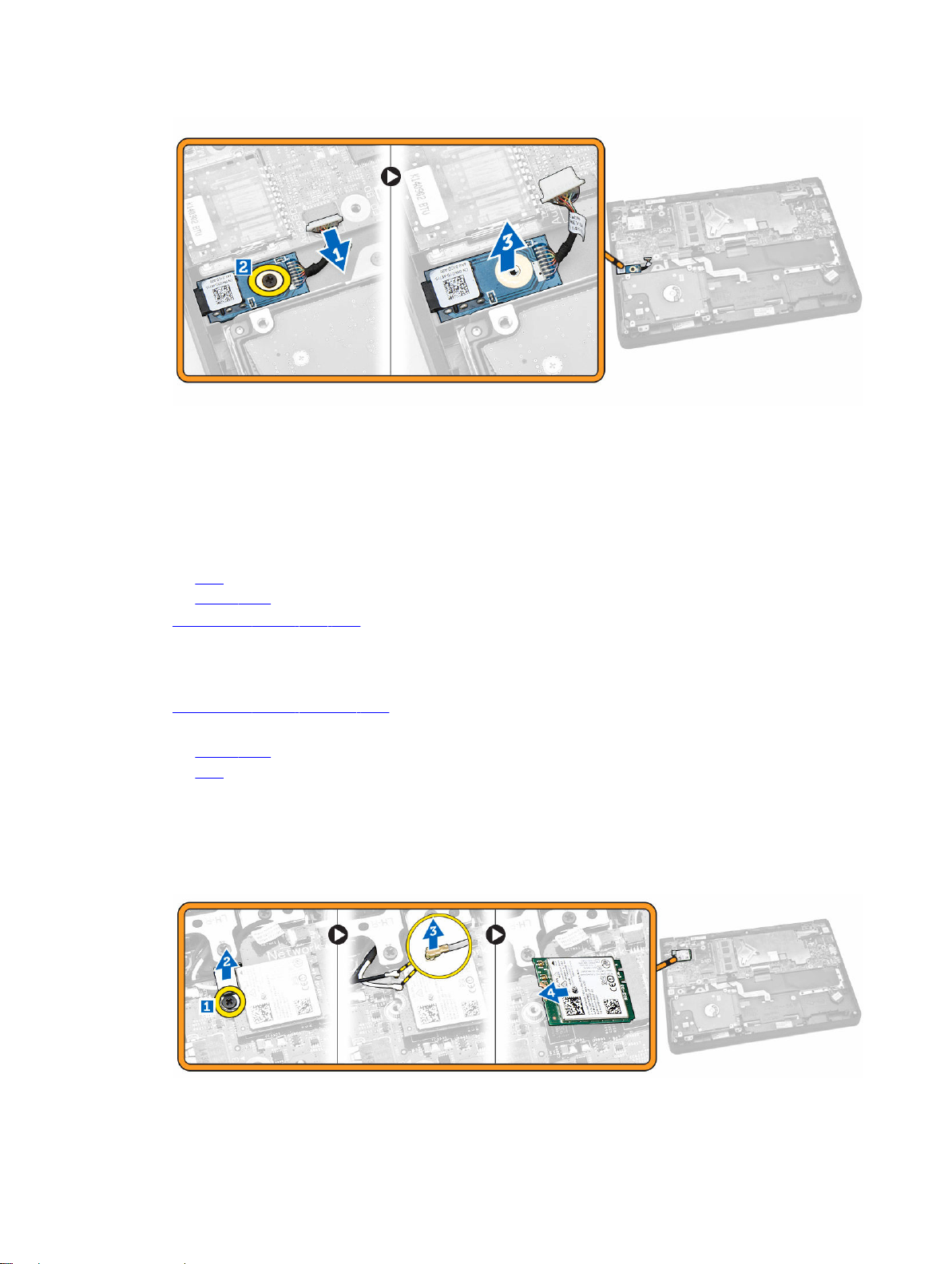
오디오 보드 설치
1. 오디오 보드를 컴퓨터의 해당 위치에 삽입합니다.
2. 나사를 조여 오디오 보드를 컴퓨터에 고정시킵니다.
3. 오디오 보드 케이블을 시스템 보드의 커넥터에 연결합니다.
4. 다음을 설치합니다.
a. 전지
b. 베이스 덮개
5. 컴퓨터 내부 작업을 마친 후에의 절차를 따르십시오.
WLAN 카드 제거
1. 컴퓨터 내부 작업을 시작하기 전에의 절차를 따르십시오.
2. 다음을 제거합니다.
a. 베이스 덮개
b. 전지
3. 다음 단계를 수행합니다.
a. 금속 브래킷을 WLAN 카드에 고정시키는 나사를 제거합니다[1].
b. 금속 브래킷을 분리해 WLAN 케이블을 제거합니다[2].
c. WLAN 카드의 해당 커넥터에서 WLAN 케이블을 분리합니다[3].
d. WLAN 카드를 시스템 보드의 해당 커넥터에서 분리합니다[4].
11
Page 12
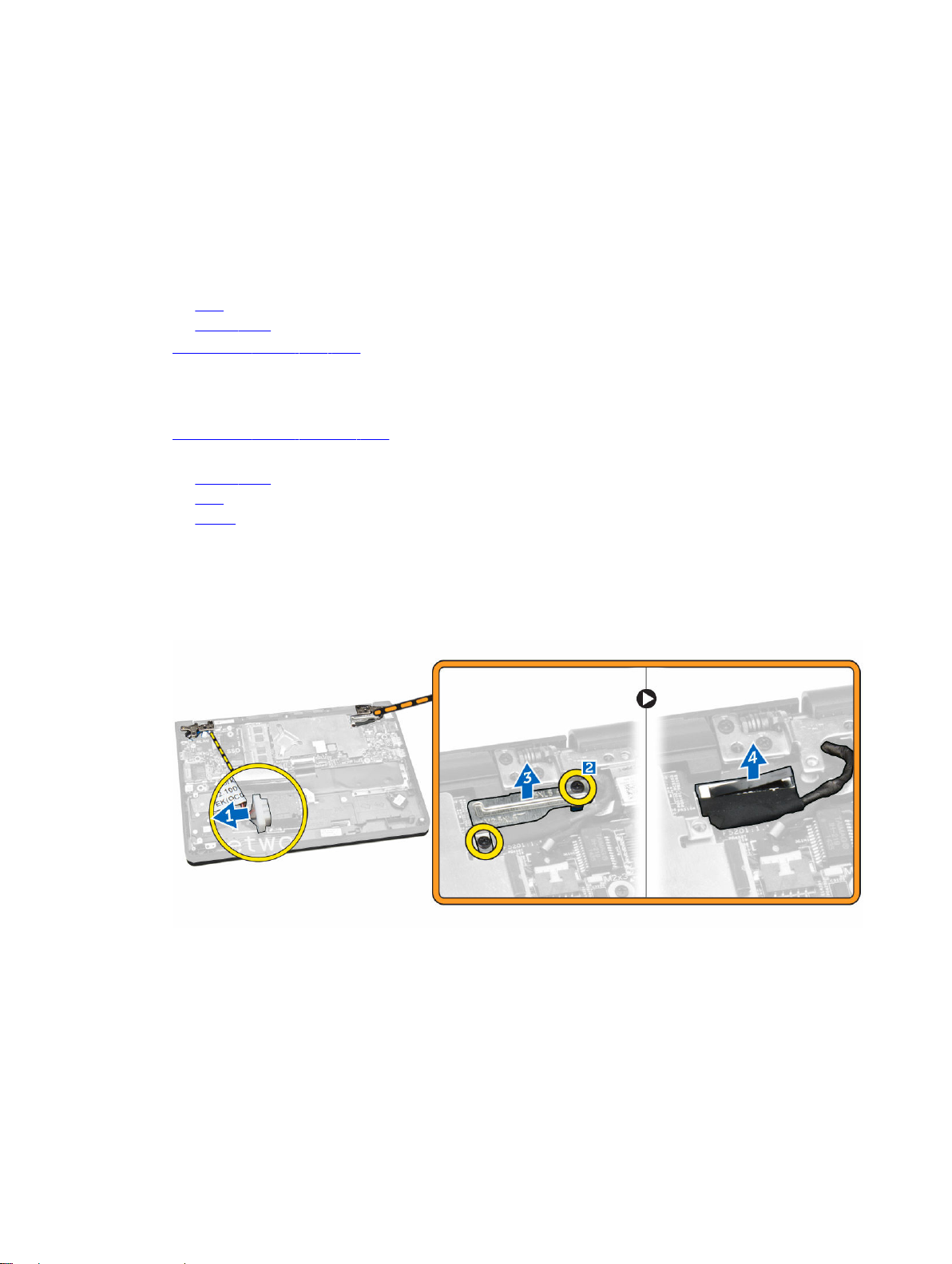
WLAN 카드 설치
1. WLAN 카드를 시스템 보드의 커넥터에 삽입합니다.
2. WLAN 카드의 해당 커넥터에 WLAN 케이블을 연결합니다.
3. WLAN 케이블을 고정하는 금속 브래킷을 삽입합니다.
4. 나사를 조여 WLAN 카드를 시스템 보드에 고정시킵니다.
5. 다음을 설치합니다.
a. 전지
베이스 덮개
b.
6. 컴퓨터 내부 작업을 마친 후에의 절차를 따르십시오.
디스플레이 조립품 분리
1. 컴퓨터 내부 작업을 시작하기 전에의 절차를 따르십시오.
2. 다음을 제거합니다.
a. 베이스 덮개
b. 전지
c. WLAN
3. 디스플레이 조립품을 들어 올려 컴퓨터에서 분리하려면:
a. 네트워크 케이블을 시스템 보드의 커넥터에서 분리합니다[1].
b. 금속 브래킷을 시스템 보드에 고정시키는 나사를 제거합니다[2].
c. 디스플레이 케이블에 액세스하는 금속 브래킷을 분리합니다[3].
d. 시스템 보드의 커넥터에서 디스플레이 케이블을 분리합니다[4].
4. 디스플레이 힌지를 컴퓨터에 고정시키는 나사를 제거하고[1] 디스플레이를 엽니다[2].
12
Page 13

5. 키보드 베이스 조립품을 디스플레이 조립품에서 당겨 서로 분리합니다.
디스플레이 조립품 설치
1. 컴퓨터 섀시에 디스플레이 조립품을 놓습니다.
2. 디스플레이 힌지를 컴퓨터 섀시의 나사 홀더에 맞추어 놓습니다.
3. 나사를 조여 디스플레이 조립품을 컴퓨터에 고정시킵니다.
4. 디스플레이 케이블을 시스템 보드의 커넥터에 연결합니다.
5. 디스플레이 케이블을 고정하는 금속 브래킷을 놓고 브래킷을 고정시키는 나사를 조입니다.
6. 네트워크 케이블을 시스템 보드의 커넥터에 연결합니다.
7. 다음을 설치합니다.
13
Page 14
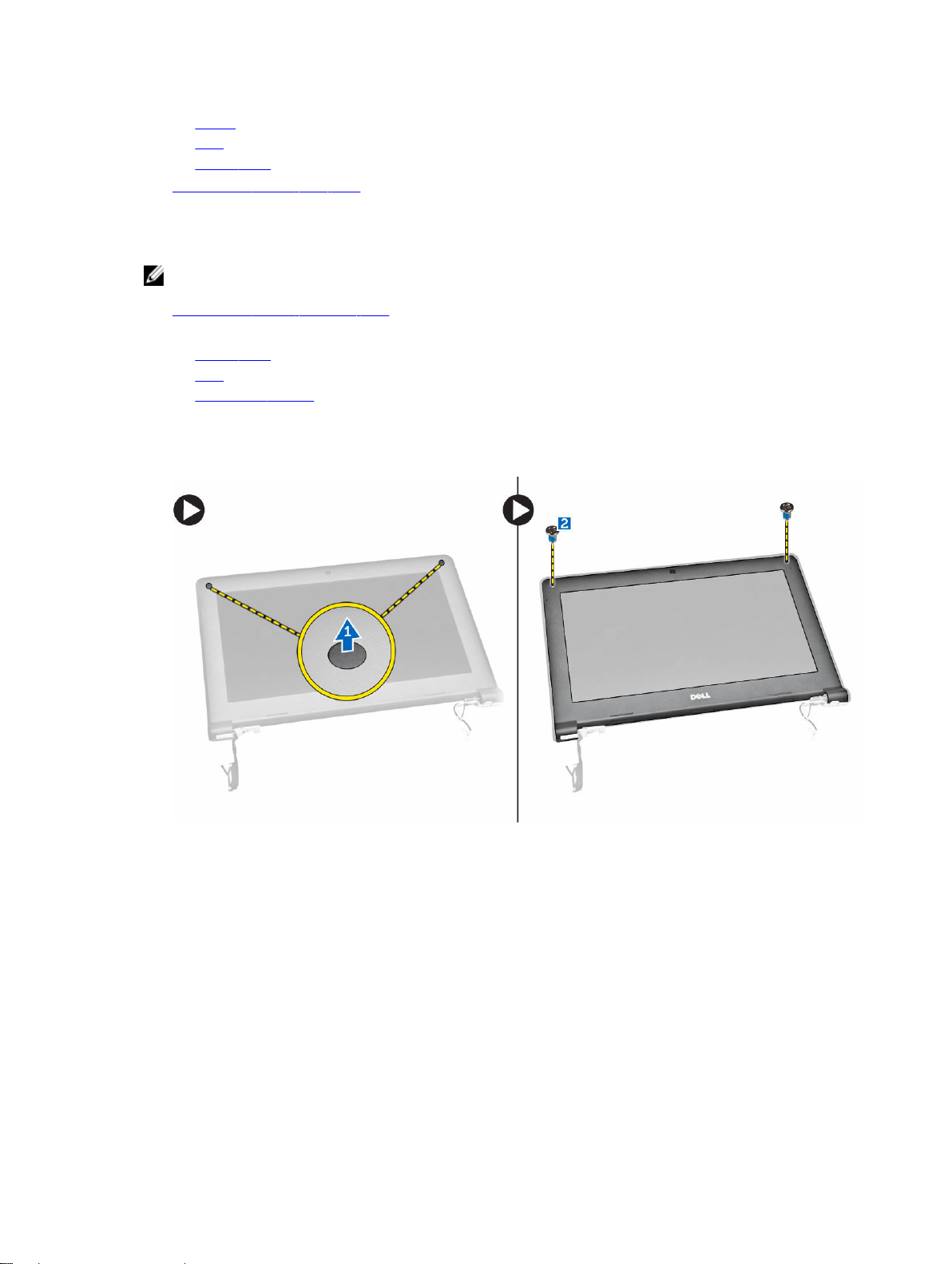
a. WLAN
b. 전지
c. 베이스 덮개
8. 컴퓨터 내부 작업을 마친 후에의 절차를 따르십시오.
디스플레이 베젤 분리
노트: 이 작업은 컴퓨터의 비터치 버전이 있는 경우에만 적용됩니다.
1. 컴퓨터 내부 작업을 시작하기 전에의 절차를 따르십시오.
2. 다음을 제거합니다.
a. 베이스 덮개
b. 전지
c. 디스플레이 조립품
3. 다음 단계를 수행합니다.
a. 플라스틱 접착 테이프를 떼어내고 디스플레이 베젤 나사를 찾습니다[1].
b. 디스플레이 베젤을 디스플레이 조립품에 고정시키는 나사를 제거합니다[2].
4. 디스플레이 베젤의 가장자리를 들어 올리고[1] 디스플레이 조립품에서 디스플레이 베젤을 분리합니다[2].
14
Page 15
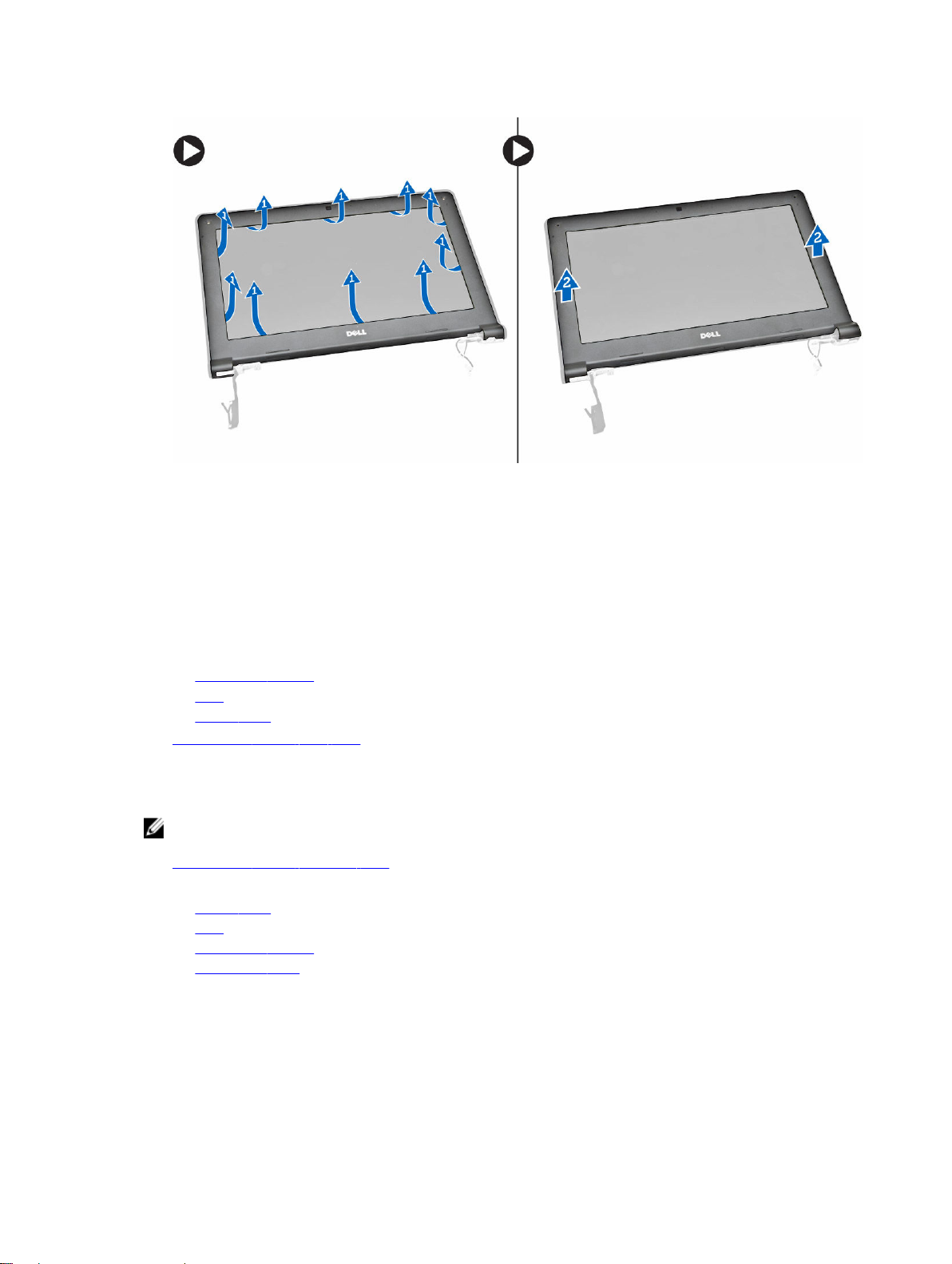
디스플레이 베젤 설치
1. 디스플레이 베젤을 디스플레이 조립품에 놓습니다.
2. 위쪽 모서리부터 시작해서 디스플레이 베젤을 누르고, 디스플레이 조립품에 끼워질 때까지 전체 베젤에
대해 동일하게 작업합니다.
3. 디스플레이 패널을 디스플레이 조립품에 고정하는 나사를 조입니다.
4. 플라스틱 접착 테이프를 부착해 디스플레이 베젤 나사를 고정합니다.
5. 다음을 설치합니다.
a. 디스플레이 조립품
b. 전지
c. 베이스 덮개
6. 컴퓨터 내부 작업을 마친 후에의 절차를 따르십시오.
디스플레이 패널 분리
노트: 이 작업은 컴퓨터의 비터치 버전이 있는 경우에만 적용됩니다.
1. 컴퓨터 내부 작업을 시작하기 전에의 절차를 따르십시오.
2. 다음을 제거합니다.
a. 베이스 덮개
b. 전지
c. 디스플레이 조립품
d. 디스플레이 베젤
3. 디스플레이 조립품에서 디스플레이 패널을 분리합니다.
a. 디스플레이 패널을 디스플레이 조립품에 고정시키는 나사를 분리합니다[1].
b. 디스플레이 패널을 들어 올려 eDP 케이블을 찾습니다[2].
15
Page 16

4. 접착제를 떼어내고[1] eDP 케이블에 액세스합니다[2].
5. eDP 케이블을 커넥터에서 케이블을 분리하고[1] 디스플레이 조립품에서 디스플레이 패널을 분리합니다
[2].
16
Page 17

디스플레이 패널 설치
1. eDP 케이블을 해당 커넥터에 연결하고 접착 테이프를 다시 부착합니다.
2. 디스플레이 패널을 디스플레이 조립품의 나사 구멍에 맞추어 놓습니다.
3. 디스플레이 패널을 디스플레이 조립품에 고정하는 나사를 조입니다.
4. 다음을 설치합니다.
a. 디스플레이 베젤
b. 디스플레이 조립품
c. 전지
d. 베이스 덮개
5. 컴퓨터 내부 작업을 마친 후에의 절차를 따르십시오.
카메라 분리
노트: 이 작업은 컴퓨터의 비터치 버전이 있는 경우에만 적용됩니다.
1. 컴퓨터 내부 작업을 시작하기 전에의 절차를 따르십시오.
2. 다음을 제거합니다.
a. 베이스 덮개
b. 전지
c. 디스플레이 조립품
d. 디스플레이 베젤
3. 디스플레이 조립품에서 카메라를 분리하려면:
a. 디스플레이 조립품의 해당 커넥터에서 카메라 케이블을 분리합니다[1].
b. 디스플레이 조립품에서 카메라를 들어 올려 분리합니다[2].
17
Page 18

카메라 설치
1. 카메라를 디스플레이 조립품의 해당 위치에 삽입합니다.
2. 카메라 케이블을 디스플레이 조립품의 커넥터에 연결합니다.
3. 다음을 설치합니다.
a. 디스플레이 베젤
b. 디스플레이 조립품
c. 전지
d. 베이스 덮개
4. 컴퓨터 내부 작업을 마친 후에의 절차를 따르십시오.
전원 커넥터 포트 분리
1. 컴퓨터 내부 작업을 시작하기 전에의 절차를 따르십시오.
2. 다음을 제거합니다.
a. 베이스 덮개
b. 전지
c. 디스플레이 조립품
3. 다음 단계를 수행합니다.
a. 시스템 보드의 커넥터에서 전원 커넥터 포트 케이블을 분리합니다[1].
b. 컴퓨터에서 전원 커넥터 포트를 분리합니다[2].
18
Page 19

전원 커넥터 포트 설치
1. 전원 커넥터 포트를 컴퓨터의 해당 위치에 삽입합니다.
2. 시스템 보드의 커넥터에 전원 커넥터 포트 케이블을 연결합니다.
3. 다음을 설치합니다.
a. 디스플레이 조립품
b. 전지
c. 베이스 덮개
4. 컴퓨터 내부 작업을 마친 후에의 절차를 따르십시오.
하드 드라이브 어셈블리 분리
1. 컴퓨터 내부 작업을 시작하기 전에의 절차를 따르십시오.
2. 다음을 제거합니다.
a. 베이스 덮개
b. 전지
3. 다음 단계를 수행합니다.
a. 시스템 보드의 커넥터에서 하드 드라이브 케이블을 분리합니다[1].
b. 하드 드라이브 어셈블리를 컴퓨터에 고정시키는 나사를 분리합니다[2].
19
Page 20

4. 컴퓨터에서 하드 드라이브 어셈블리를 분리합니다.
5. 하드 드라이브 케이블을 당겨 하드 드라이브 조립품의 커넥터에서 분리합니다.
20
Page 21

6. 하드 드라이브 브래킷을 하드 드라이브에 고정시키는 나사를 제거하고[1], 하드 드라이브 브래킷에서 하
드 드라이브를 제거합니다[2].
하드 드라이브 어셈블리 장착
1. 하드 드라이브 어셈블리 내의 나사 홀더에 맞추어 하드 드라이브를 장착한 후 하드 드라이브 브래킷을 고
정하는
나사를 조입니다.
2. 하드 드라이브 케이블을 하드 드라이브의 해당 커넥터에 연결합니다.
3. 하드 드라이브 어셈블리를 컴퓨터의 해당 슬롯에서 맞추어 놓습니다.
4. 하드 드라이브 케이블을 시스템 보드의 해당 커넥터에 연결합니다.
5. 하드 드라이브 어셈블리를 컴퓨터에 고정시키는 나사를 조입니다.
6. 다음을 설치합니다.
21
Page 22

a. 전지
b. 베이스 덮개
7. 컴퓨터 내부 작업을 마친 후에의 절차를 따르십시오.
LED 보드 제거
1. 컴퓨터 내부 작업을 시작하기 전에의 절차를 따르십시오.
2. 다음을 제거합니다.
a. 베이스 덮개
b. 전지
c. 하드 드라이브 조립품
3. 다음 단계를 수행합니다.
a. LED 보드의 커넥터에서 오디오 보드 케이블을 분리합니다[1][2].
b. LED 보드를 컴퓨터에 고정시키는 나사를 제거합니다[3].
c. 컴퓨터에서 LED 보드를 분리합니다[4].
LED 보드 설치
1. LED 보드를 컴퓨터의 해당 위치에 삽입합니다.
2. LED 보드를 컴퓨터에 고정하는 나사를 조입니다.
3. LED 보드 케이블을 시스템 보드의 커넥터에 연결합니다.
4. 다음을 설치합니다.
a. 하드 드라이브 조립품
b. 전지
c. 베이스 덮개
5. 컴퓨터 내부 작업을 마친 후에의 절차를 따르십시오.
메모리 분리
1. 컴퓨터 내부 작업을 시작하기 전에의 절차를 따르십시오.
2. 다음을 제거합니다.
22
Page 23

a. 베이스 덮개
b. 전지
3. 메모리가 튕겨 나올 때까지 메모리 모듈의 고정 클립을 들어 올려 메모리를 시스템 보드에서 분리합니다.
메모리 설치
1. 클립이 메모리를 고정시킬 때까지 메모리 소켓에 메모리를 끼웁니다.
2. 다음을 설치합니다.
a. 전지
b. 베이스 덮개
3. 컴퓨터 내부 작업을 마친 후에의 절차를 따르십시오.
코인 셀 전지 제거
1. 컴퓨터 내부 작업을 시작하기 전에의 절차를 따르십시오.
2. 다음을 제거합니다.
a. 베이스 덮개
b. 전지
3. 다음 단계를 수행합니다.
a. 시스템 보드의 커넥터에서 코인 셀 전지 케이블을 분리합니다[1].
b. 접착 테이프를 벗겨내 코인 셀 전지 케이블을 분리합니다[2].
c. 코인 셀 전지 케이블을 해당 라우팅 채널에서 분리합니다[3].
d. 코인 셀 전지를 들어 올려 컴퓨터에서 분리합니다[4].
23
Page 24

코인 셀 전지 설치
1. 코인 셀 전지를 컴퓨터의 해당 위치에 삽입합니다.
2. 코인 셀 전지 케이블을 해당 라우팅 채널에 배선합니다.
3. 접착 테이프를 부착해 코인 셀 전지 케이블을 고정합니다.
4. 코인 셀 배터리 케이블을 시스템 보드의 커넥터에 연결합니다.
5. 다음을 설치합니다.
a. 전지
베이스 덮개
b.
6. 컴퓨터 내부 작업을 마친 후에의 절차를 따르십시오.
키보드 트림 분리
1. 컴퓨터 내부 작업을 시작하기 전에의 절차를 따르십시오.
2. 가장자리에서부터 키보드 트림을 살짝 들어 올립니다.
노트: 키보드에서 키보드 트림을 들어 올리려면 뾰족한 도구가 필요할 수도 있습니다.
3. 키보드에서 키보드 트림을 분리합니다.
24
Page 25

키보드 트림 설치
1. 키보드 트림이 제자리에 끼워질 때까지 키보드로 삽입합니다.
2. 컴퓨터 내부 작업을 마친 후에의 절차를 따르십시오.
키보드 분리
1. 컴퓨터 내부 작업을 시작하기 전에의 절차를 따르십시오.
2. 다음을 제거합니다.
a. 전지
b. 베이스 덮개
c. 키보드 트림
노트: 키보드 트림을 분리한 후 컴퓨터를 뒤집고 키보드 케이블을 찾습니다.
3. 키보드 케이블을 시스템 보드의 커넥터에서 분리합니다[1][2].
4. 컴퓨터를 뒤집고 키보드를 컴퓨터에 고정시키는 나사를 제거합니다.
25
Page 26

5. 다음 단계를 수행합니다.
a. 키보드를 들어 올려 컴퓨터에서 분리합니다[1].
b. 컴퓨터에서 키보드를 분리합니다[2].
키보드 설치
1. 키보드를 컴퓨터의 나사 구멍에 맞추어 놓습니다.
2. 컴퓨터를 뒤집고 키보드 케이블을 시스템 보드의 커넥터에 연결합니다.
3. 나사를 조여 키보드를 컴퓨터에 고정합니다.
4. 다음을 설치합니다.
a. 키보드 트림
b. 전지
c. 베이스 덮개
5. 컴퓨터 내부 작업을 마친 후에의 절차를 따르십시오.
26
Page 27

방열판 분리
1. 컴퓨터 내부 작업을 시작하기 전에의 절차를 따르십시오.
2. 다음을 제거합니다.
a. 베이스 덮개
b. 전지
3. 시스템 보드에서 방열판을 분리합니다.
a. 방열판을 금속 브래킷에 고정시키는 나사를 분리합니다[1].
시스템 보드에서 금속 브래킷을 분리합니다[2].
b.
c. 방열판을 시스템 보드에 고정시키는 나사를 제거합니다[3].
4. 다음 단계를 수행합니다.
a. 방열판을 시스템 보드에 고정시키는 나사를 분리합니다[1] [2] [3].
b. 시스템 보드에서 방열판을 분리합니다[4].
27
Page 28

방열판 설치
1. 방열판을 시스템 보드의 제자리에 삽입합니다.
2. 금속 브래킷을 놓고 나사를 조여 금속 브래킷을 시스템 보드에 고정시킵니다.
3. 나사를 조여 방열판을 시스템 보드에 고정시킵니다.
4. 다음을 설치합니다.
a. 전지
b. 베이스 덮개
컴퓨터 내부 작업을 마친 후에의 절차를 따르십시오.
5.
시스템 보드 제거
1. 컴퓨터 내부 작업을 시작하기 전에의 절차를 따르십시오.
2. 다음을 제거합니다.
a. 베이스 덮개
b. 전지
c. 메모리
d. 방열판
3. 다음 케이블을 시스템 보드에서 분리합니다[1] [2].
a. 키보드
b. 터치패드
c. LED 보드
d. 네트워크 및 스피커[3]
e. 하드 드라이브 조립품[4]
f. 코인 셀 배터리 및 전원 커넥터 포트[5]
g. 디스플레이[6]
4. 다음 단계를 수행하여 컴퓨터에서 시스템 보드를 분리합니다.
a. 시스템 보드를 컴퓨터에 고정시키는 나사를 제거합니다[1].
b. 컴퓨터 [2]에서 시스템 보드를 제거합니다.
28
Page 29

시스템 보드 설치
1. 시스템 보드를 컴퓨터의 해당 위치에 삽입합니다.
2. 시스템 보드를 컴퓨터에 고정시키는 나사를 조입니다.
3. 시스템 보드의 커넥터에 다음 케이블을 연결합니다.
a. 디스플레이
b. 코인 셀 배터리 및 전원 커넥터 포트
c. 하드 드라이브 조립품
d. 네트워크 및 스피커
e. LED 보드
f. 터치패드
g. 키보드
4. 다음을 설치합니다.
a. 방열판
b. 메모리
c. 전지
d. 베이스 덮개
5. 컴퓨터 내부 작업을 마친 후에의 절차를 따르십시오.
스피커 제거
1. 컴퓨터 내부 작업을 시작하기 전에의 절차를 따르십시오.
2. 다음을 제거합니다.
a. 베이스 덮개
b. 전지
c. 메모리
d. 방열판
e. 시스템 보드
3. 다음 단계를 수행합니다.
a. 스피커를 컴퓨터에 고정시키는 나사를 분리합니다[1].
b. 컴퓨터에서 스피커를 분리합니다[2].
29
Page 30

스피커 설치
1. 스피커를 컴퓨터의 해당 위치에 삽입합니다.
2. 스피커를 컴퓨터에 고정하는 나사를 조입니다.
3. 다음을 설치합니다.
a. 시스템 보드
b. 방열판
c. 메모리
d. 전지
e. 베이스 덮개
4. 컴퓨터 내부 작업을 마친 후에의 절차를 따르십시오.
30
Page 31

3
시스템 설정
시스템 설정을 통해 컴퓨터 하드웨어를 관리하고 BIOS 수준의 옵션을 지정할 수 있습니다. 시스템 설정에서
다음 작업을 수행할 수 있습니다.
• 하드웨어를 추가 또는 제거한 후 NVRAM 설정을 변경합니다.
• 시스템 하드웨어 구성을 봅니다.
• 내장형 장치를 활성화하거나 비활성화합니다.
• 성능 및 전원 관리 한계를 설정합니다.
• 컴퓨터 보안을 관리합니다.
부팅 시퀀스
부팅 시퀀스는 시스템 설정이 정의하는 부팅 장치 순서를 생략하고 직접 특정 장치(예: 광학 드라이브 또는 하
드 드라이브)로 부팅할 수 있습니다. 전원 켜기 자체 테스트(POST) 중에 Dell 로고가 나타나면 다음 작업을 수
행할
수 있습니다.
• <F2> 키를 눌러 시스템 설정에 액세스
• <F12> 키를 눌러 1회 부팅 메뉴 실행
부팅할 수 있는 장치가 진단 옵션과 함께 1회 부팅 메뉴에 장치가 표시됩니다. 부팅 메뉴 옵션은 다음과 같습니
다.
• 이동식 드라이브(사용 가능한 경우)
• STXXXX 드라이브
노트: XXX는 SATA 드라이브 번호를 표시합니다.
• 광학 드라이브
• 진단
노트: 진단을 선택하면, ePSA 진단 화면이 표시됩니다.
시스템 설정에 액세스 하기 위한 옵션도 부팅 시퀀스 화면에 표시됩니다.
탐색 키
다음 표에는 시스템 설정 탐색 키가 표시됩니다.
노트: 대부분의 시스템 설정 옵션의 변경 사항이 저장되지만 시스템을 다시 시작하기 전까지는 적용되지
않습니다.
31
Page 32

표 1. 탐색 키
키 탐색
위쪽 화살표 이전 필드로 이동합니다.
아래쪽 화살표 다음 필드로 이동합니다.
<Enter>
스페이스바 드롭다운 목록을 확장 또는 축소합니다(해당하는 경우).
<Tab>
선택한 필드에서 값을 선택하거나(해당하는 경우) 필드에서 링크를 따라갑니다.
다음 작업 영역으로 이동합니다.
.
<Esc>
<F1>
노트: 표준 그래픽 브라우저에만 해당됩니다
주 화면이 보일 때까지 이전 페이지로 이동합니다. 주 화면에서 <Esc>를 누르면 저장되
지
않은 변경 내용을 저장하라는 프롬프트 메시지가 나타나고 시스템을 다시 시작합니
다.
시스템 설정 도움말 파일을 표시합니다.
시스템 설치 프로그램 옵션
노트: 해당 컴퓨터나 설치된 장치에 따라 이 섹션에 나열된 항목이 표시될 수도 있고 표시되지 않을 수도
있습니다.
2. 일반
표
옵션 설명
System Information
Battery Information
Boot Sequence
이 섹션에는 컴퓨터의 기본 하드웨어 기능
이
나열됩니다.
• System Information
• Memory Information(메모리 정보)
• Processor Information(프로세서 정
보
)
• Device Information(장치 정보)
전지의 충전 상태를 표시합니다.
컴퓨터에서 운영 체제 검색을 시도하는 순
서를
변경할 수 있습니다. 아래의 모든 옵
션이 선택되어 있습니다.
• 디스켓 드라이브
• 내장 HDD
• USB 저장 장치
• CD/DVD/CD-RW 드라이브
• 온보드 NIC
32
Boot List(부팅 목록) 옵션을 선택할 수도
있습니다. 옵션은 다음과 같습니다.
• Legacy
• UEFI
Page 33

옵션 설명
Advanced Boot Options
UEFI 부팅 모드에서 Legacy Option ROM
을 활성화 또는 비활성화할 수 있습니다.
이 옵션은 기본적으로 활성화되어 있습니
다.
Date/Time
표 3. 시스템 구성
날짜와 시간을 설정할 수 있습니다.
옵션 설명
Integrated NIC
내장형 네트워크 컨트롤러를 구성할 수 있
습니다
• UEFI Network Stack 활성 상태
• 비활성 상태
• 활성화
• Enabled w/PXE(PXE를 통해 사용)(기
. 옵션은 다음과 같습니다.
본 설정)
노트: 이 옵션을 활성화하려면, 사전
OS 및 OS 네트워크 기능에 대한 NIC
사용 설정을 활성화해야 하며, 사용
가능한 UEFI 네트워크 프로토콜이 설
치되어 있어야 합니다.
SATA Operation
Drives
SMART Reporting
USB Configuration
내부 SATA 하드 드라이브 컨트롤러를 구
성할
수 있습니다. 옵션은 다음과 같습니
다.
• 비활성 상태
• AHCI(기본 설정)
노트: SATA는 AHCI 모드를 지원하도
록 구성됩니다.
보드의 SATA 드라이브를 구성할 수 있습
니다
. 옵션은 다음과 같습니다.
• SATA-0
• SATA-1
기본 설정: 모든 드라이브를 사용하도록
설정됩니다.
이 필드는 시스템 시작 중 보고되는 내장
형
드라이브에 대한 하드 드라이브 오류를
제어합니다. 이 기술은 SMART(Self
Monitoring Analysis and Reporting
Technology) 사양의 일부입니다.
• SMART 보고 사용 - 이 옵션은 기본적
으로
비활성화되어 있습니다.
USB 구성을 정의할 수 있습니다. 옵션은
다음과 같습니다.
• 부팅 지원 사용
33
Page 34

옵션 설명
• 외부 USB 포트 사용
기본 설정: 두 옵션을 모두 사용하도록 설
정됩니다.
USB PowerShare
Audio
Miscellaneous Devices
표 4. 동영상
옵션 설명
LCD Brightness
주변 광선 센서가 꺼져 있을 때 패널 밝기를 설정할 수 있습니다.
USB PowerShare 기능의 동작을 구성할
수 있습니다. 이 옵션은 기본적으로 사용
하지 않도록 설정되어 있습니다.
• USB PowerShare 사용
내장형 오디오 컨트롤러를 활성화 또는 비
활성화할
수 있습니다.
• Enable Audio(오디오 활성화)(기본 설
정)
보드의 다양한 장치를 사용 또는 사용하지
않도록 설정할 수 있습니다. 옵션은 다음
과 같습니다.
• 마이크로폰 사용
• 하드 드라이브 자유 낙하 보호 사용
• 카메라 사용
• 미디어 카드 사용
• 미디어 카드 사용 안 함
기본 설정: 모든 장치가 활성화됩니다.
표 5. 보안
옵션 설명
Admin Password
관리자 암호를 설정, 변경 또는 삭제할 수 있습니다.
기본 설정: 설정 안 함
System Password
시스템 암호를 설정, 변경 또는 삭제할 수 있습니다.
34
노트: 관리자 암호가 시스템 암호 및/또는 하드 드라이브 암호와 함께 사용
되는 경우에는 먼저 관리자 암호를 설정해야 합니다.
노트: 암호를 성공적으로 변경하면 즉시 적용됩니다.
노트: 관리자 암호를 삭제하면 시스템 암호와 하드 드라이브 암호도 자동
으로 삭제됩니다.
노트: 암호를 성공적으로 변경하면 즉시 적용됩니다.
노트: 암호를 성공적으로 변경하면 즉시 적용됩니다
.
Page 35

옵션 설명
기본 설정: 설정 안 함
Internal HDD-0 Password
Strong Password
Password Configuration
Password Bypass
Password Change
Non-Admin Setup
Changes
PTT Security
관리자 암호를 설정, 변경 또는 삭제할 수 있습니다.
기본 설정: 설정 안 함
항상 강력한 암호를 설정하도록 옵션을 강제 설정할 수 있습니다.
기본 설정: 강력한 암호 사용 비활성화 상태
암호 길이를 정의할 수 있습니다. 최소 4자, 최대 32자
설정된 경우, 시스템 암호 및 내부 HDD 암호를 무시할 수 있는 권한을 사용 또
는
사용하지 않도록 설정할 수 있습니다. 옵션은 다음과 같습니다.
• 사용 안 함(기본 설정)
• 재부팅 무시
관리자 암호를 설정하면 시스템 암호 및 하드 드라이브 암호를 사용하지 않도록
설정할 수 있습니다.
기본 설정: Allow Non-Admin Password Changes(비관리자 암호 변경 허용)가
선택됩니다
관리자 암호가 설정된 경우 설치 옵션에 대한 변경이 허용되는지 여부를 결정할
수 있습니다. 이 옵션은 사용하지 않도록 설정되어 있습니다.
• 무선 스위치 변경 허용
펌웨어 TPM 2.0 기능을 활성화할 수 있습니다. 이 옵션을 활성화되어 있습니다.
기본 설정: Intel Platform Trust Security
Computrace
선택사양의 Computrace 소프트웨어를 사용 또는 사용하지 않도록 설정할 수
있습니다. 옵션은 다음과 같습니다.
• 비활성화(기본 설정)
• 사용 안 함
• 활성화
노트: Activate(활성화) 및 Disable(사용 안 함) 옵션은 기능을 영구적으로
활성화하거나 비활성화하므로 나중에 변경할 수 없습니다.
CPU XD Support
프로세서의 실행 사용 안 함 모드를 사용하도록 설정할 수 있습니다.
기본 설정: CPU XD 지원 사용
Admin Setup Lockout
관리자 암호를 설정한 경우 사용자가 설치 프로그램에 액세스하는 것을 방지합
니다
.
기본 설정: 사용 안 함
표 6. 보안 부팅
옵션 설명
Secure Boot Enable
보안 부팅을 활성화 또는 비활성화할 수
있습니다. 옵션은 다음과 같습니다.
• 비활성 상태
35
Page 36

옵션 설명
• 활성화(기본 설정)
Expert Key Management
시스템이 사용자 지정 모드에 있는 경우에
만
보안 키 데이터베이스를 조작할 수 있
습니다. 사용자 지정 모드 사용 옵션은 기
본적으로 비활성화됩니다. 옵션은 다음과
같습니다.
• PK
• KEK
• db
• dbx
사용자 지정 모드를 활성화하면 PK, KEK,
db 및 dbx 관련 옵션이 나타납니다. 옵션
은 다음과 같습니다.
• 파일에 저장- 사용자 선택 파일에 키를
저장합니다
• 파일에서 대체- 현재 키를 사용자 선택
파일의 키로 대체합니다
• 파일에서 첨부- 사용자 선택 파일에서
현재 데이터베이스로 키를 첨부합니다
• 삭제- 선택된 키를 삭제합니다
• 모든 키 재설정- 기본 설정으로 재설정
합니다
• 모든 키 삭제- 모든 키를 삭제합니다
노트: 사용자 지정 모드를 비활성화하
면 모든 변경 사항이 삭제되고 키가
기본 설정으로 복원됩니다.
7. 성능
표
옵션 설명
C-States Control
추가 프로세서 절전 상태를 사용하거나 사
용하지
기본 설정: C 상태 활성화.
표 8. 전원 관리
옵션 설명
AC Behavior
AC 어댑터가 연결된 경우 컴퓨터 전원을 자동으로 켤 수 있습니다. 이 옵션은
비활성화되어 있습니다.
• AC 연결 시 재개
Auto On Time
컴퓨터가 자동으로 켜지는 시간을 설정할 수 있습니다. 옵션은 다음과 같습니
다
.
• 사용 안 함(기본 설정)
• 매일
• 평일
36
않도록 설정할 수 있습니다.
Page 37

옵션 설명
• 날짜 선택
USB Wake Support
Wireless Radio Control
Wake on LAN/WLAN
Block Sleep
Peak Shift
Advance Battery Charge
Configuration
Primary Battery Charge
Configuration
USB 장치가 대기 모드의 컴퓨터를 재개하도록 할 수 있습니다. 이 옵션은 사용
하지
않도록 설정되어 있습니다.
• USB 재개 지원 사용
WLAN 라디오를 제어할 수 있습니다.
• WLAN 라디오 제어
기본 설정: 옵션 비활성화.
이 옵션을 사용하면 특별한 LAN 신호에 의해 트리거될 경우 꺼짐 상태였던 컴
퓨터의
전원을 켤 수 있습니다. 대기 상태에서 재개하는 것은 이 설정과 무관하
며 운영 체제에서 사용하도록 설정해야 합니다. 이 기능은 컴퓨터가 AC 전원 공
급 장치에 연결되어 있을 때만 작동합니다.
• Disabled(비활성화됨) - (기본 설정)
• LAN Only(LAN만 해당)
• WLAN만
• LAN 또는 WLAN
컴퓨터가 절전 상태로 전환되지 못하게 차단할 수 있습니다. 이 옵션은 기본적
으로
사용하지 않도록 설정됩니다.
• 절전 차단(S3)
전력 소비가 최고일때 AC 전력 사용을 최소화 합니다. 이 옵션은 기본적으로 사
용하지
않도록 설정됩니다.
작업 도중 사용량이 많을 때에도 배터리 수명을 최소화합니다. 이 옵션은 기본
적으로
사용하지 않도록 설정됩니다.
배터리 충전을 구성할 수 있습니다.
• 적응식(기본 설정)
• 표준
• ExpressCharge
• AC 우선 사용
• Custom(사용자 지정)
표 9. POST Behavior
옵션 설명
Adapter Warnings
특정 전원 어댑터가 사용되는 경우 어댑터 경고 메시지를 활성화할 수 있습니
다
• 어댑터 경고 사용
Keypad (Embedded)
내장 키보드에 포함된 키패드를 활성화하는 두 가지 방법 중 하나를 선택할 수
있습니다.
노트: 모든 배터리 유형에 대해 배터리 설정을 사용할 수 없을 수도 있습니
. 이 옵션을 활성화하려면 '고급 배터리 충전 모드'를 비활성화해야 합니
다
다.
. 이 옵션은 기본적으로 사용하도록 설정되어 있습니다.
37
Page 38

옵션 설명
• Fn Key Only(Fn 키만)(기본 설정)
• Numlock으로
Numlock Enable
Fn Key Emulation
Fn Lock Options
Fastboot
Extend BIOS POST Time
시스템을 부팅할 때 Numlock을 사용할 수 있습니다. 이 옵션은 기본적으로 사
용하도록
설정되어 있습니다.
PS-2 키보드의 <Scroll Lock> 키 기능을 내부 키보드의 <Fn> 키 기능과 일치시
킬
수 있습니다. 이 옵션은 기본적으로 사용하도록 설정되어 있습니다.
• Fn 키 에뮬레이션 사용
<Fn> +<Esc> 핫키를 결합해 <F1> – <F12>의 표준 및 보조 기능을 변환하여 사
용할
수 있습니다.
• Fn 잠금 핫키(기본 설정)
– 표준(기본 설정)
– 보조
부팅 프로세스 속도를 높일 수 있습니다. 옵션은 다음과 같습니다.
• 최소
• Thorough(전체) - (기본 설정)
• 자동
사전 부팅 지연이 추가적으로 발생합니다. POST 상태 메시지를 확인할 수 있습
니다
.
• 0 초(기본 설정)
• 5초
• 10초
표 10. 가상화 지원
옵션 설명
Virtualization
이 옵션은 VMM(Virtual Machine Monitor)이 Intel 가상화 기술이 제공하는 추
가
• Enable Intel Virtualization Technology(Intel 가상화 기술 사용)(기본 설
표 11. 무선
옵션 설명
Wireless Switch
무선 스위치가 제어할 수 있는 무선 장치를 결정할 수 있습니다. 옵션은 다음과
같습니다.
• Bluetooth
• WLAN
기본적으로 모든 옵션을 사용하도록 설정됩니다.
38
하드웨어 기능을 활용할지 여부를 지정합니다.
정)
Page 39

옵션 설명
노트: Windows 8.1 운영 체제의 경우, Wireless Switch(무선 스위치) 옵션
은 OS
드라이버가 직접 제어합니다. 따라서 이 설정은 무선 스위치 동작에
영향을 주지 않습니다.
Wireless Device Enable
Lid-Mounted Wireless
Activity LED
표 12. Maintenance(유지관리)
옵션 설명
Service Tag
Asset Tag
BIOS Downgrade
내부 무선 장치를 활성화 또는 비활성화할 수 있습니다. 옵션은 다음과 같습니
다
• Bluetooth
• WLAN
기본적으로 모든 옵션을 사용하도록 설정됩니다.
시스템 덮개에 부착된 무선 작동 LED를 제어할 수 있습니다.
• 항상 꺼짐
• LED로 무선 작동 표시(기본 설정)
컴퓨터의 서비스 태그를 표시합니다.
자산 태그가 설정되지 않은 경우 사용자가 시스템 자산 태그를 만들 수 있도록
합니다. 이 옵션은 기본적으로 설정되어 있지 않습니다.
시스템 펌웨어 플래시를 이전 버전으로 다운그레이드할 수 있습니다. 이 옵션은
기본적으로 활성화되어 있습니다.
• BIOS 다운그레이드 허용
.
노트: 이 옵션을 비활성화하면 시스템 펌웨어 플래시가 이전 버전으로 차
단됩니다.
표 13. 시스템 로그
옵션 설명
BIOS Events
Thermal Events
Power Events
BIOS 이벤트 로그를 표시하며 로그를 지울 수 있습니다.
• 로그 지우기
열 이벤트 로그를 표시하며 로그를 지울 수 있습니다.
• 로그 지우기
전원 이벤트 로그를 표시하며 로그를 지울 수 있습니다.
• 로그 지우기
BIOS 업데이트
시스템 보드를 교체하거나 업데이트가 가능하다면 BIOS(시스템 설정)을 업데이트할 것을 권장합니다. 랩탑 사
용자는 컴퓨터 배터리가 완전히 충전되고 전원 콘센트에 연결되어 있는지 확인하십시오.
1. 컴퓨터를 다시 시작합니다.
2. dell.com/support로 이동합니다.
39
Page 40

3. 서비스 태그 또는 익스프레스 서비스 코드를 입력하고 제출을 클릭합니다.
노트: 서비스 태그의 위치를 찾으려면 Where is my Service Tag?(서비스 태그 위치 찾기)를 클릭합
니다.
노트: 서비스 태그를 찾을 수 없으면 내 제품 찾기를 클릭합니다. 화면의 지침에 따라 진행합니다.
4. 서비스 태그의 위치를 찾을 수 없거나 검색할 수 없는 경우 컴퓨터에서 제품 카테고리를 클릭합니다.
5. 목록에서 Product Type(제품 유형)을 선택합니다.
6. 컴퓨터 모델을 선택하면 컴퓨터에 Product Support(제품 지원) 페이지가 표시됩니다.
7. 드라이버 및 가져오기를 클릭하여 모든 드라이버 보기를 클릭합니다.
드라이버 및 다운로드 페이지가 열립니다.
8. 드라이버 및 다운로드 화면의 Operating System(운영 체제) 드롭다운 목록에서 BIOS를 선택합니다.
9. 가장 최근의 BIOS 파일을 찾고 Download File(파일 다운로드)를 클릭합니다.
또한 어느 드라이브가 업데이트가 필요한지 분석할 수 있습니다. 업데이트를 위한 시스템 분석을 클릭하
고 화면의 지침에 따라 진행합니다.
10. Please select your download method below window(아래에서 선호하는 다운로드 방법을 선택하십시
오)에서 선호하는 다운로드 방법을 선택하고 Download File(파일 다운로드)을 클릭합니다.
File Download(파일 다운로드) 창이 나타납니다.
11. 파일을 바탕 컴퓨터에 저장하려면 Save(저장)를 클릭합니다.
12. Run(실행)를 클릭하여 업데이트 된 BIOS 설정을 컴퓨터에 설치합니다.
화면에 나타나는 지침을 따릅니다.
시스템 암호 및 설치 암호
컴퓨터 보안을 위해 시스템 및 설정 암호를 생성할 수 있습니다.
암호 유형 설명
시스템 암호 시스템 로그온하기 위해 입력해야 하는 암호.
설정 암호 컴퓨터의 BIOS 설정에 액세스하고 변경하기 위해 입력해야 하는 암호.
주의: 암호 기능은 컴퓨터 데이터에 기본적인 수준의 보안을 제공합니다.
주의: 컴퓨터가 잠겨 있지 않고 사용하지 않는 경우에는 컴퓨터에 저장된 데이터에 누구라도 액세스할 수
있습니다.
노트: 컴퓨터는 시스템 및 설정 암호 기능이 비활성화인 상태로 제공됩니다.
시스템 암호 및 설치 암호 할당
새로운 System Password(시스템 암호) 및/또는 Setup Password(설정 암호)를 할당하거나 기존의 System
Password(시스템 암호) 및/또는 Setup Password(설정 암호)를 변경할 수 있습니다. Password Status(암호 상
태)가 Unlocked(잠금 해제)인 경우에만. 암호 상태가 Locked(잠금)인 경우에는 시스템 암호를 변경할 수 없습
니다
.
노트: 암호 점퍼를 비활성화하면 기존 시스템 암호 및 설정 암호는 삭제되며 컴퓨터 로그온 시 시스템 암
호를 입력할 필요가 없습니다.
40
Page 41

시스템 설정에 들어가려면 컴퓨터의 전원이 켜진 직후, 또는 재부팅 직후에 <F2>를 누릅니다.
System BIOS (
1.
선택하고 <Enter>를 누릅니다.
System Security (시스템 보안) 화면이 나타납니다.
2. System Security (시스템 보안) 화면에서 Password Status(암호 상태)가 Unlocked(잠금 해제)인지 확인
.
합니다
3. System Password (시스템 암호)를 선택하고 시스템 암호를 입력한 후 <Enter> 또는 <Tab>을 누릅니다..
다음 지침을 따라 시스템 암호를 할당합니다.
• 암호 길이는 최대 32글자입니다.
• 암호에는 0부터 9까지의 숫자가 포함될 수 있습니다.
• 소문자만 유효하며 대문자는 사용할 수 없습니다.
• 다음 특수 문자만 사용할 수 있습니다: 공백, (”), (+), (,), (-), (.), (/), (;), ([), (\), (]), (`).
메시지에 따라 시스템 암호를 다시 입력합니다.
4. 이전에 입력한 시스템 암호를 입력하고 OK(확인)를 클릭합니다.
5. Setup Password(설정 암호)를 선택하고 시스템 암호를 입력한 후 <Enter> 또는 <Tab>을 누릅니다.
설정 암호를 입력하라는 메시지가 나타납니다.
6. 이전에 입력한 설정 암호를 입력하고 OK(확인)를 클릭합니다.
7. <Esc>와 변경 내용을 저장하라는 메시지를 누릅니다.
8. 변경 사항을 저장하려면 <Y>를 누릅니다.
컴퓨터를 다시 부팅합니다.
BIOS) 또는 System Setup(
시스템
시스템 설정) 화면에서
System Security(
시스템 보안)을
현재 시스템 및/또는 설정 암호를 삭제하거나 변경
기존 시스템 및/또는 설정 암호를 삭제하거나 변경하기 전에 시스템 설정의 Password Status(암호 상태)가 잠
금 해제 상태인지 확인합니다. Password Status(암호 상태)가 잠금 상태이면 기존 시스템 및/또는 설정 암호를
삭제하거나 변경할 수 없습니다.
시스템 설정에 들어가려면 컴퓨터의 전원이 켜진 직후, 또는 재부팅 직후에 <F2>를 누릅니다.
1. System BIOS (시스템 BIOS) 또는 System Setup(시스템 설정) 화면에서 System Security(시스템 보안)을
선택하고 <Enter>를 누릅니다.
System Security (시스템 보안) 화면이 표시됩니다.
2. System Security(시스템 보안) 화면에서 Password Status(암호 상태)를 Unlocked(잠금 해제)합니다.
3. System Password(시스템 암호)를 선택하고, 기존 시스템 및/또는 설정 암호를 변경 또는 삭제한 후
<Enter> 또는 <Tab>을 누릅니다.
4. Setup Password(설정 암호)를 선택하고, 기존 시스템 및/또는 설정 암호를 변경 또는 삭제한 후 <Enter>
또는 <Tab>을 누릅니다.
노트: 시스템 및/또는 설정 암호를 변경하는 경우 명령에 따라 새 암호를 다시 입력합니다. 시스템
및/또는 설정 암호를 삭제하는 경우 명령에 따라 삭제를 확인합니다.
5. <Esc>와 변경 내용을 저장하라는 메시지를 누릅니다.
6. 변경 내용을 저장하고 시스템 설정에서 나가려면 <Y>를 누릅니다.
컴퓨터를 다시 부팅합니다.
41
Page 42

기술 사양
노트: 제공되는 제품은 지역에 따라 다를 수 있습니다. 다음은 현지 법률에 따라 컴퓨터와 함께 제공되어
야
하는 사양입니다. 컴퓨터 구성에 대한 자세한 내용은 도움말 및 지원을 클릭하고 컴퓨터에 대한 정보
를 확인할 수 있는 옵션을 선택하십시오.
System Information
칩셋 Intel Braswell(프로세서 통합형)
프로세서
유형
동영상
비디오 종류 시스템 보드 내장형
데이터 버스 내장형 비디오
비디오 컨트롤러 Intel 통합형 HD 그래픽
메모리
메모리 커넥터 SODIMM 슬롯 1개
메모리 용량
메모리 종류
최소 메모리
최대 메모리
• Intel 펜티엄
• Intel 셀러론
2 GB, 4 GB, 8 GB
1600MHz DDR3L
2GB
8 GB
4
Audio
Type(유형) 2채널 HD 오디오
컨트롤러 Realtek ALC3234–CG 컨트롤러
스테레오 변환 24비트(아날로그 대 디지털, 디지털 대 아날로그)
인터페이스:
내장 HD 오디오
외장형 마이크 입력/스테레오 헤드폰 콤보 커넥터
스피커 2개(채널당 2W)
내장 스피커 증폭기 2개(채널당 2W)
42
Page 43

Audio
볼륨 조절 소프트웨어 프로그램 메뉴, 미디어 컨트롤, 키보드 기능
키
통신
네트워크 어댑터 10/100/1000 Mbps 이더넷 LAN
무선
포트 및 커넥터
Audio
동영상 19핀 HDMI 커넥터 1개
네트워크 어댑터 RJ-45 네트워크 어댑터
USB
메모리 카드 판독기 SD 3.0 메모리 카드 판독기
카메라
해결 방법 1280 X 720픽셀
비디오 해상도(최대) 1280 X 720픽셀
대각선 가시 각도
디스플레이
Type(유형) HD 눈부심 방지
• Intel 이중 대역 무선 - 7265 802.11AC Wi-Fi + BT 4.0
LE
무선 카드(2x2)
• Intel 이중 대역 무선 - 7265 802.11AGN Wi-Fi + BT
4.0 LE 무선 카드(2x2)
오디오 입출력 콤보 잭
• USB 3.0 호환 커넥터 2개
• USB PowerShare 커넥터 1개
74 °
Size(크기) 11.60인치
작동 영역(X/Y) 256.12mm x 144.00mm(10.08인치 x 5.67인치)
크기:
높이 168.50mm(6.63인치)
폭 268.50mm(10.57인치)
최대 해상도 1366 x 768픽셀, 262K 컬러
최대 밝기 220니트
재생률
작동 각도 0°(닫힌 상태) ~ 187.5°
최소 가시 각도:
가로 HD+40/-40도
세로 HD+10/-30도
60 Hz
43
Page 44

디스플레이
픽셀 피치
키보드
키 개수
터치패드
작동 영역:
X축 102.40mm(4.03인치)
Y축 57.40mm(2.26인치)
전지
Type(유형) 3셀 리튬 폴리머(3.43AHr)(38Whr)
크기:
깊이 233.00mm(9.17인치)
높이 7.05mm(0.28인치)
폭 94.80mm(3.73인치)
0.2148 mm x 0.2148 mm
• 미국 및 캐나다: 82키
• 유럽 및 브라질: 83키
• 일본: 86키
무게 265.00g(0.58파운드)
전압
전원이 꺼진 상태에서 평균 배터리 충전
시간(ExpressCharge)
온도 범위:
작동 시
비작동 시
코인 셀 배터리 3 V CR2032 리튬 이온
AC 어댑터
Type(유형)
입력 전압
입력 전류(최대)
입력 주파수
출력 전류 3.34 A(연속) 3.34 A(연속) 4.62 A(연속)
정격 출력 전압
크기:
100 VAC ~ 240 VAC
1.70A 1.70A 2.5A
50 ~ 60Hz 50 ~ 60Hz 50 ~ 60Hz
19.50VDC 19.50VDC 19.5 VDC
11.1VDC
• 0 ~ 15°C: 4시간
• 16 ~ 45°C: 2시간
• 46 ~ 60°C: 3시간
0 ~ 35 °C(32 ~ 95 °F)
–40 ~ 65°C(–40 ~ 149°F)
65W
65W HF프리 / 비HF 프리 90W(인도 지역에서만 해
100 VAC ~ 240 VAC 100~240VAC
당
)
44
Page 45

AC 어댑터
Type(유형)
높이 22.00mm(0.87인치) 28.00mm(1.10인치) 32.00mm(1.30인치)
폭 66 mm(2.6인치) 47mm(1.9인치) 52mm(2인치)
깊이 106mm(4.17인치) 108mm(4.3인치) 128mm(5인치)
온도 범위:
작동 시
비작동 시
규격
높이(WLED 패널 포함) 22.90mm(0.90인치)
65W
0 °C ~ 40 °C(32 ~ 104 °F)
–40 °C ~ 70 °C(–40 °F ~ 158 °F)
65W HF프리 / 비HF 프리 90W(인도 지역에서만 해
당)
폭
깊이
무게(최대) 1.68 kg(3.70파운드)
환경적 특성
온도 범위:
작동 시
보관 시
상대 습도(최대):
작동 시 10~90%(비응축)
보관 시 5~95%(비응축)
고도(최대):
작동 시
비작동 시 -15.20 m ~ 10,668 m(-50피트 ~ 35,000피트)
최대 진동:
작동 시
보관 시
5°C ~ 60°C(41°F ~ 140°F)
-40 °C ~ 65 °C(–40 °F ~ 149 °F)
–15.2 m ~ 3048 m (–50 ~ 10,000 피트)
0°C to 35°C
0.66Grms (2Hz ~ 600Hz)
1.30Grms (2Hz ~ 600Hz)
301.00mm(11.85인치)
212.00mm(8.35인치)
최대 충격:
작동 시
보관 시
공기 오염 수준 ISA-S71.04–1985의 규정에 따른 G1 이하
110 G
160 G
45
Page 46

5
Diagnostics
컴퓨터에 문제가 있으면 Dell의 기술 지원 팀에 문의하기 전에 먼저 ePSA 진단을 실행하십시오. 진단을 실행하
는
목적은 추가 장비의 필요성이나 데이터 손실의 위험 없이 컴퓨터 하드웨어를 테스트하기 위한 것입니다. 문
제를 스스로 해결할 수 없으면 서비스 및 지원 직원이 진단 결과로 문제 해결을 도울 수 있습니다.
강화된 사전 부팅 시스템 평가(ePSA) 진단
ePSA 진단(시스템 진단이라고도 함)은 하드웨어 전체를 점검합니다. ePSA는 BIOS에 내장되어 있으며 BIOS에
의해 내부적으로 실행됩니다. 내장 시스템 진단은 특정 장치 또는 장치 그룹에 대해 다음과 같은 옵션을 제공
합니다.
• 자동으로 테스트 또는 상호 작용 모드를 실행합니다.
• 테스트를 반복합니다.
• 테스트 결과를 표시 또는 저장합니다.
• 오류가 발생한 장치에 대한 추가 정보를 제공하기 위해 추가 테스트 옵션으로 세부 검사를 실행합니다.
• 테스트가 성공적으로 완료되었음을 알리는 상태 메시지를 봅니다.
• 테스트 중 발생하는 문제를 알리는 오류 메시지를 봅니다.
주의: 시스템 진단을 사용하면 사용자의 컴퓨터만 테스트할 수 있습니다. 다른 컴퓨터에서 이 프로그램을
사용하면 유효하지 않은 결과 또는 오류 메시지가 발생할 수 있습니다.
노트: 테스트를 위한 몇 가지 특정 장치는 사용자 상호 작용을 요구합니다. 진단 테스트를 수행할 때는 사
용자가
항상 컴퓨터 터미널에 위치하는지 확인하십시오.
ePSA 진단은 두 가지 방법으로 시작할 수 있습니다.
1. 컴퓨터를 켭니다.
2. 컴퓨터가 부팅될 때 Dell 로고가 나타나면 <F12> 키를 누릅니다.
3. 부팅 메뉴 화면에서 Diagnostics 옵션을 선택합니다.
컴퓨터에서 감지되는 모든 장치 목록을 나열하는 Enhanced Pre-boot System Assessment(강화된 사전
부팅 시스템 평가) 창이 표시됩니다. 진단이 감지되는 모든 장치에서 테스트를 시작합니다.
4. 특정 장치에서만 진단 테스트를 실행하려면 <Esc>를 누른 다음 Yes(예)를 눌러 진단 테스트를 중지합니
다.
5. 왼쪽 창에서 장치를 선택하고 Run Tests(테스트 실행)을 클릭합니다.
6. 문제가 발생하면 오류 코드가 표시됩니다.
오류 코드를 확인하고 Dell에 문의하십시오.
또는
1. 컴퓨터를 종료하십시오.
2. 전원 단추를 누른 상태에서 <fn> 키를 길게 눌러 두 버튼을 모두 분리합니다.
46
Page 47

컴퓨터에서 감지되는 모든 장치 목록을 나열하는 Enhanced Pre-boot System Assessment(강화된 사전
부팅 시스템 평가) 창이 표시됩니다. 진단이 감지되는 모든 장치에서 테스트를 시작합니다.
3. 부팅 메뉴 화면에서 Diagnostics 옵션을 선택합니다.
컴퓨터에서 감지되는 모든 장치 목록을 나열하는 Enhanced Pre-boot System Assessment(강화된 사전
부팅 시스템 평가) 창이 표시됩니다. 진단이 감지되는 모든 장치에서 테스트를 시작합니다.
4. 특정 장치에서만 진단 테스트를 실행하려면 <Esc>를 누른 다음 Yes(예)를 눌러 진단 테스트를 중지합니
다
.
5. 왼쪽 창에서 장치를 선택하고 Run Tests(테스트 실행)을 클릭합니다.
6. 문제가 발생하면 오류 코드가 표시됩니다.
오류 코드를 확인하고 Dell에 문의하십시오.
노트: 필요한 경우, Dell의 재량으로 명시된 바와 같이 디버깅 보드를 받아볼 수 있습니다.
장치 상태 표시등
표 14. 장치 상태 표시등
컴퓨터가 켜질 때 켜지고 컴퓨터가 전원 관리 모드이면 깜박입니다.
컴퓨터가 데이터를 읽거나 쓸 때 켜집니다.
배터리 충전 상태를 나타내기 위해 계속 켜져 있거나 깜박입니다.
무선 네트워킹이 활성화될 때 켜집니다.
장치 상태 LED는 일반적으로 키보드의 상단 또는 왼쪽에 있습니다. 이 LED는 저장 장치, 배터리 및 무선 장치
의
연결 및 작동을 표시하는 데 사용됩니다. 또한 시스템에 장애가 있을 경우 진단 도구로 사용될 수도 있습니
다.
다음 표에는 오류가 발생할 경우의 LED 코드를 읽는 방법이 나와 있습니다.
표 15. LED 표시등
저장 장치 LED 전원 LED 무선 LED 오류 설명
깜박임 켜짐 켜짐 프로세서 오류가 발생했을 수 있습니다.
켜짐 깜박임 켜짐 메모리 모듈은 감지되었지만 오류가 발생했습니다.
깜박임 깜박임 깜박임 시스템 보드 오류가 발생했습니다.
깜박임 깜박임 켜짐 그래픽 카드/비디오 오류가 발생했을 수 있습니다.
깜박임 깜박임 꺼짐 시스템이 하드 드라이브 초기화에 실패했거나 옵션 ROM
초기화에 실패했습니다.
깜박임 꺼짐 깜박임 초기화 도중 USB 컨트롤러에 문제가 발생했습니다.
켜짐 깜박임 깜박임 메모리 모듈이 설치되지 않았고 감지되지 않습니다.
깜박임 켜짐 깜박임 초기화 도중 디스플레이에 문제가 발생했습니다.
꺼짐 깜박임 깜박임 모뎀 때문에 시스템이 POST를 완료하지 못합니다.
47
Page 48

저장 장치 LED 전원 LED 무선 LED 오류 설명
꺼짐 깜박임 꺼짐 메모리를 초기화하지 못했거나 지원되지 않는 메모리입
니다
.
배터리 상태 표시등
컴퓨터가 전원 콘센트에 연결되어 있는 경우, 배터리 표시등은 다음과 같이 동작합니다.
주황색 표시등과 흰
색
표시등이 번갈아
가며 깜박임
주황색 표시등이 깜
박이고
흰색 표시등
이 켜져 있음
계속 깜박이는 황색
표시등
표시등 꺼짐 AC 어댑터를 사용하는 경우 배터리가 완전 충전 모드에 있습니다.
흰색 표시등 켜짐 AC 어댑터를 사용하는 경우 배터리가 충전 모드에 있습니다.
승인되지 않았거나 지원되지 않는, Dell 제품이 아닌 AC 어댑터가 노트북에 연결되어
있습니다.
AC 어댑터를 사용하는 경우 일시적인 배터리 오류가 발생했습니다.
AC 어댑터를 사용하는 경우 치명적인 배터리 오류가 발생했습니다.
48
Page 49

6
Dell에 문의하기
노트: 인터넷 연결을 사용할 수 없는 경우에는 제품 구매서, 포장 명세서, 청구서 또는 Dell 제품 카탈로그
연락처 정보를 찾을 수 있습니다.
에서
Dell은 다양한 온라인/전화 기반의 지원 및 서비스 옵션을 제공합니다. 제공 여부는 국가/지역 및 제품에 따라
다르며 일부 서비스는 소재 지역에 제공되지 않을 수 있습니다. 판매, 기술 지원 또는 고객 서비스 문제에 대해
Dell에 문의하려면
1. support.dell.com으로 이동합니다.
2. 지원 카테고리를 선택합니다.
3. 페이지 맨 아래에 있는 Choose a Country/Region(국가/지역 선택) 드롭다운 메뉴에서 국가 또는 지역을
확인합니다.
4. 필요한 서비스 또는 지원 링크를 선택하십시오.
49
